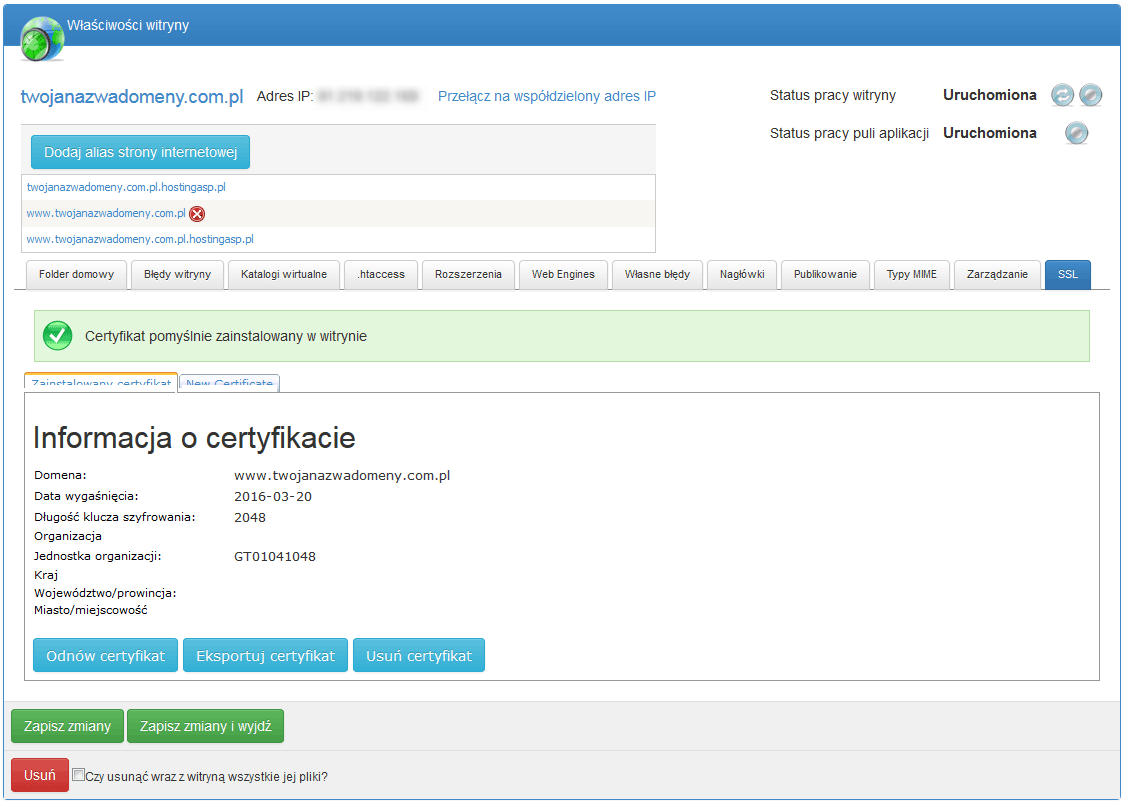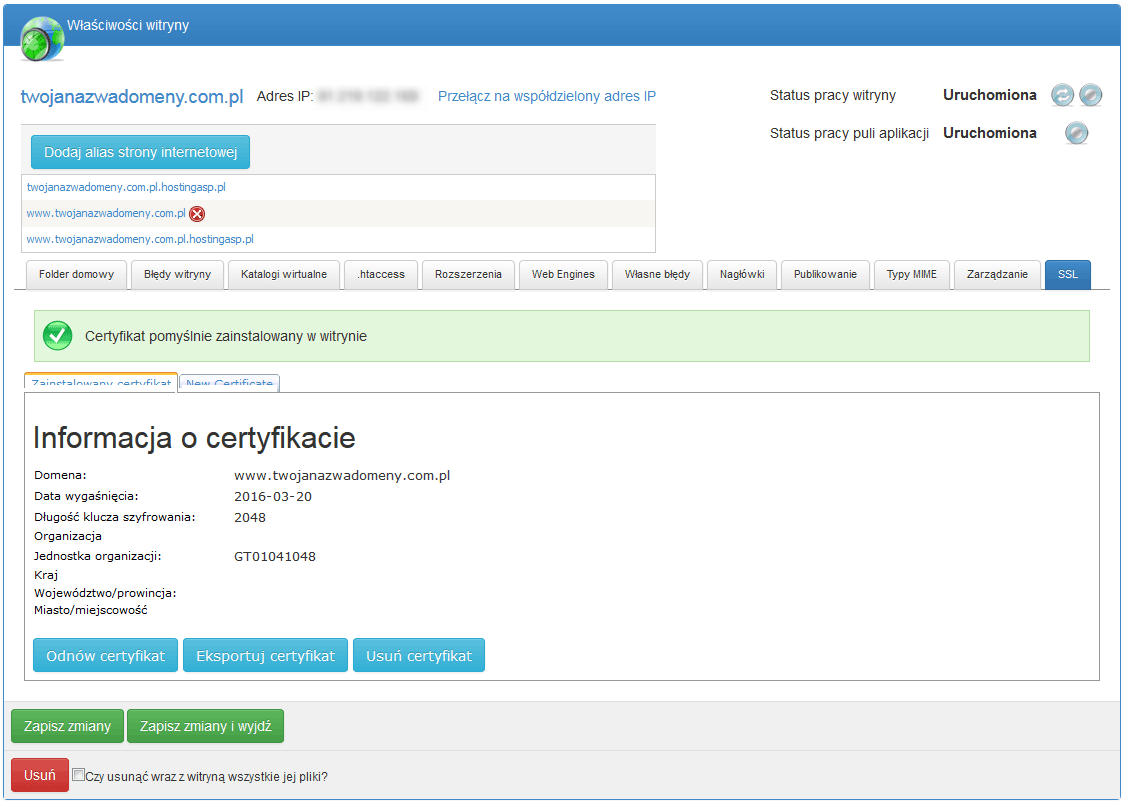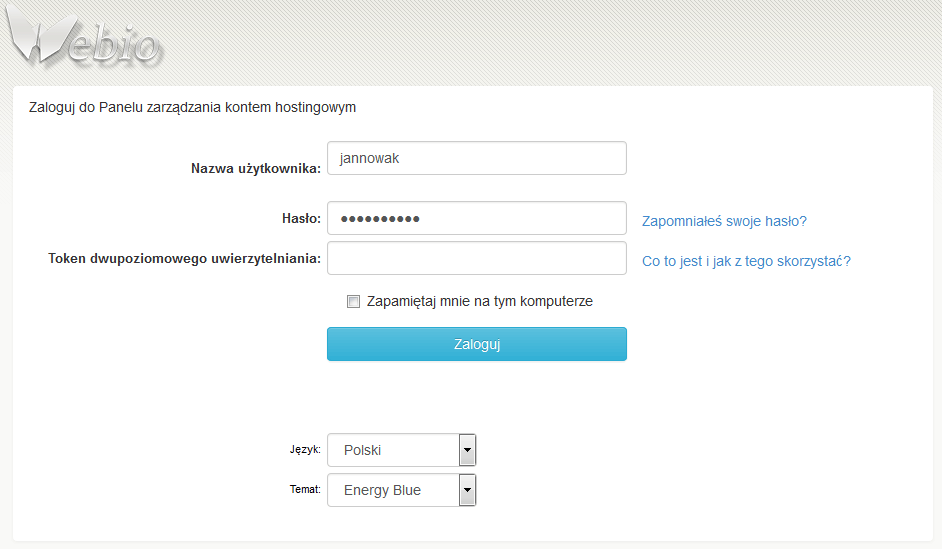Uruchomienie witryny w kanale szyfrowanym nie wymaga zakupu dedykowanego adresu IP.
Informacje w tym artykule:
W oknie Przestrzenie użytkownika kliknąć Witryny.
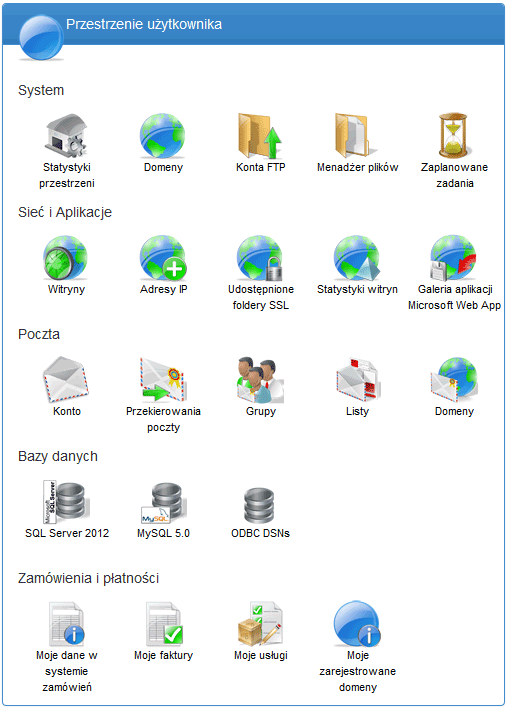
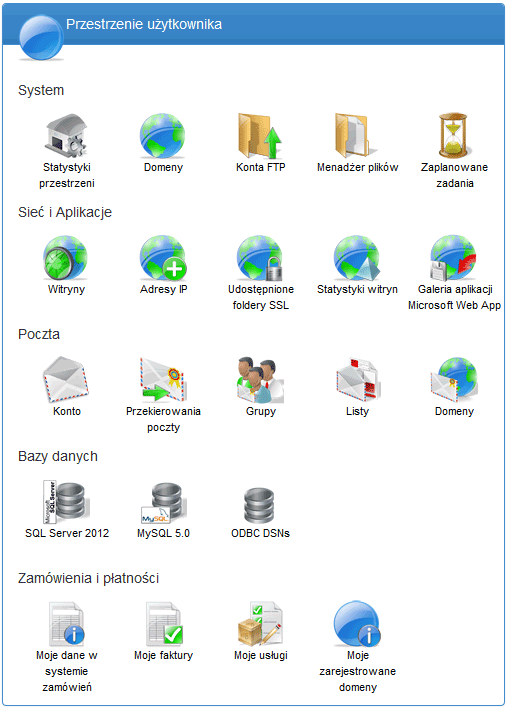
Przejść do właściwości witryny klikając w jej nazwę.
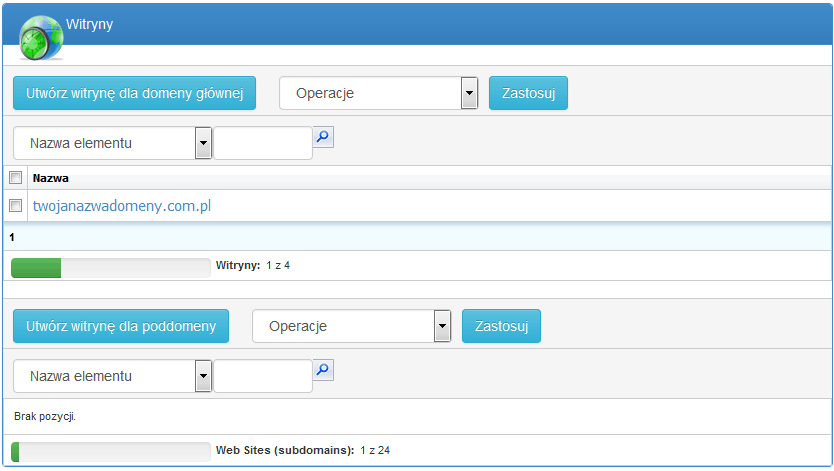
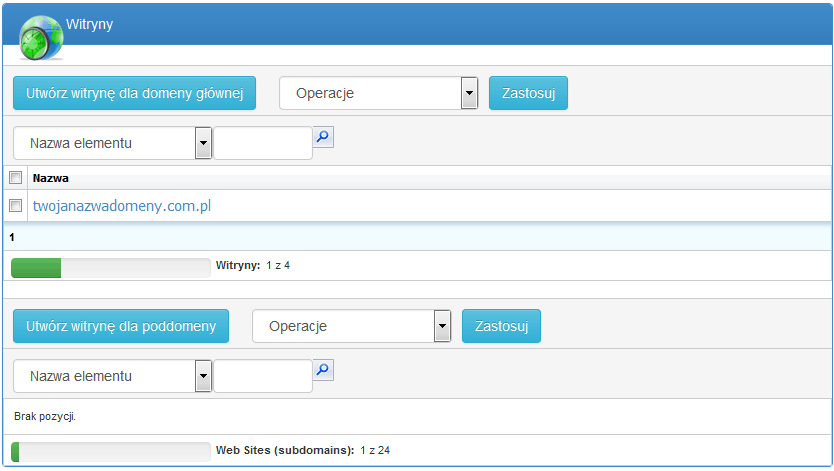
Przejść do zakładki SSL, kliknąć przycisk Generuj CSR, aby rozpocząć procedurę składania wniosku o wydanie certyfikatu.
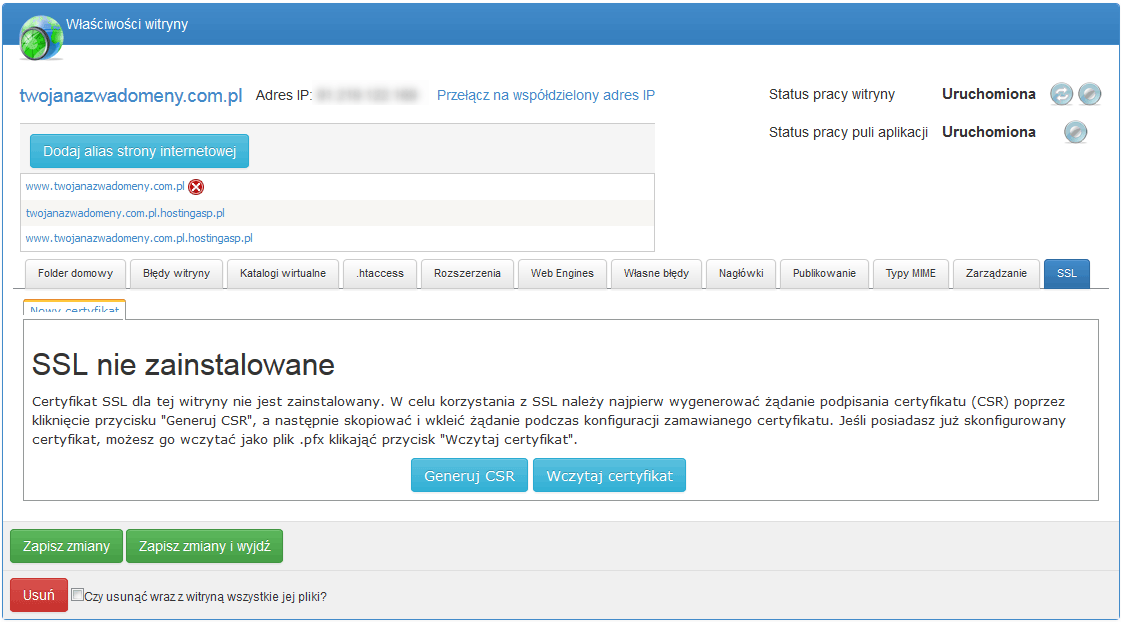
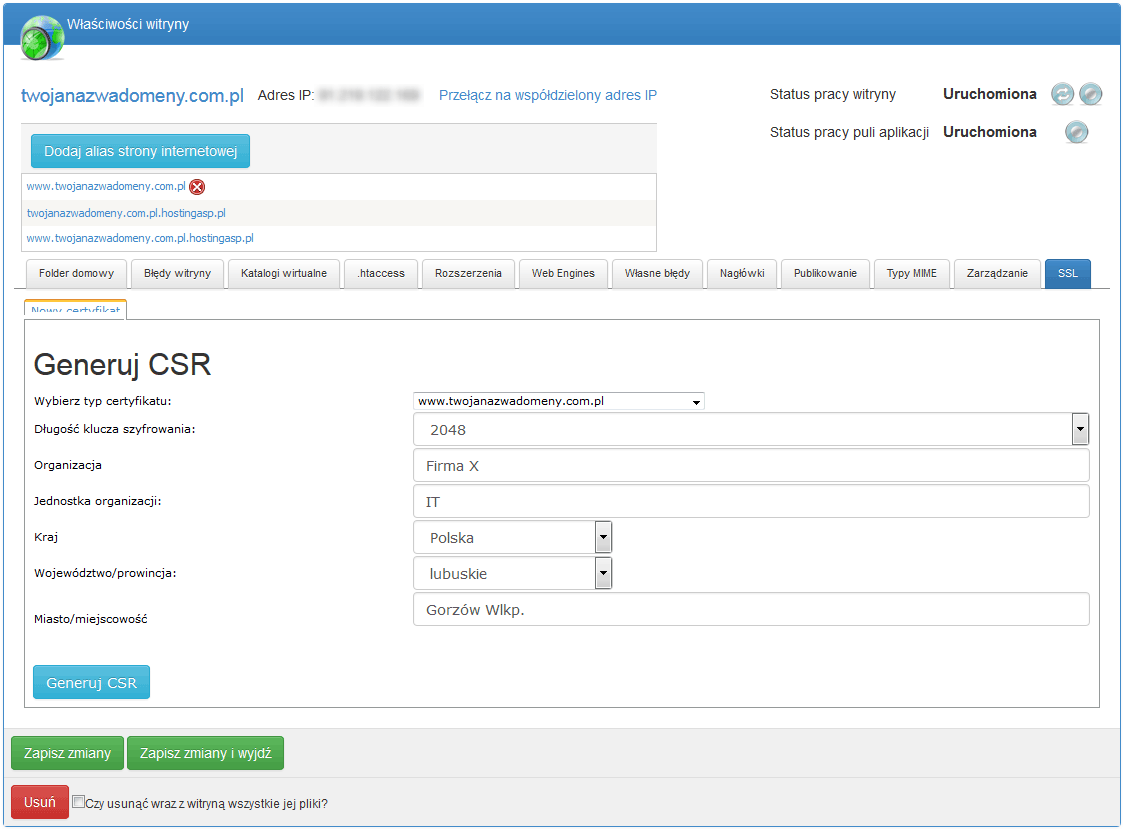
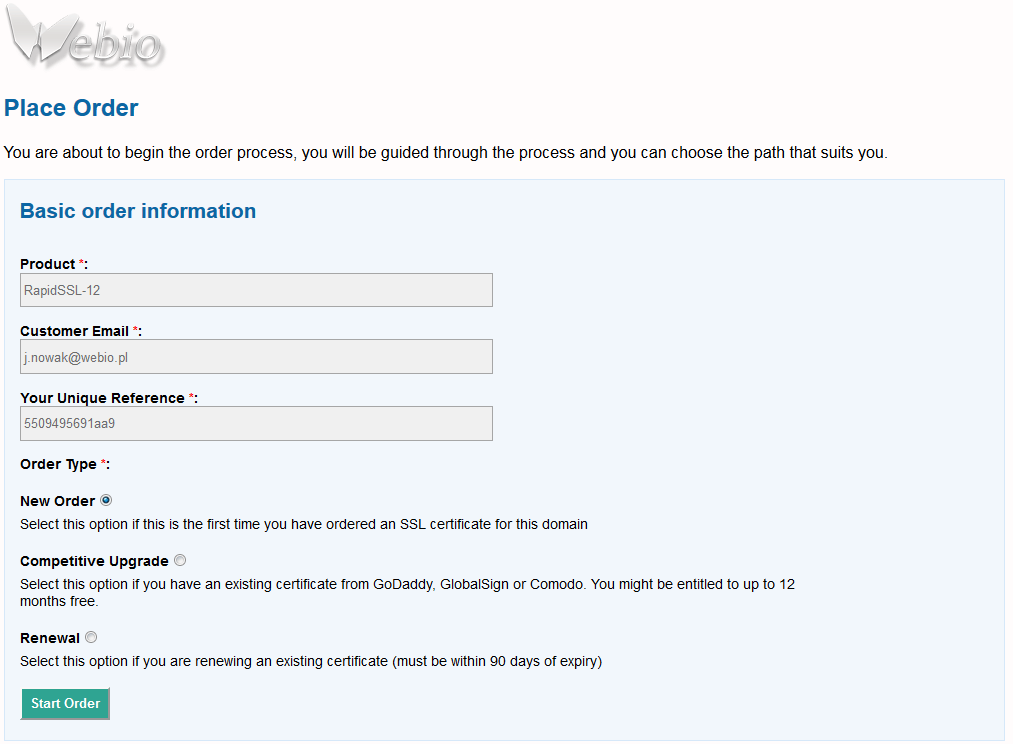
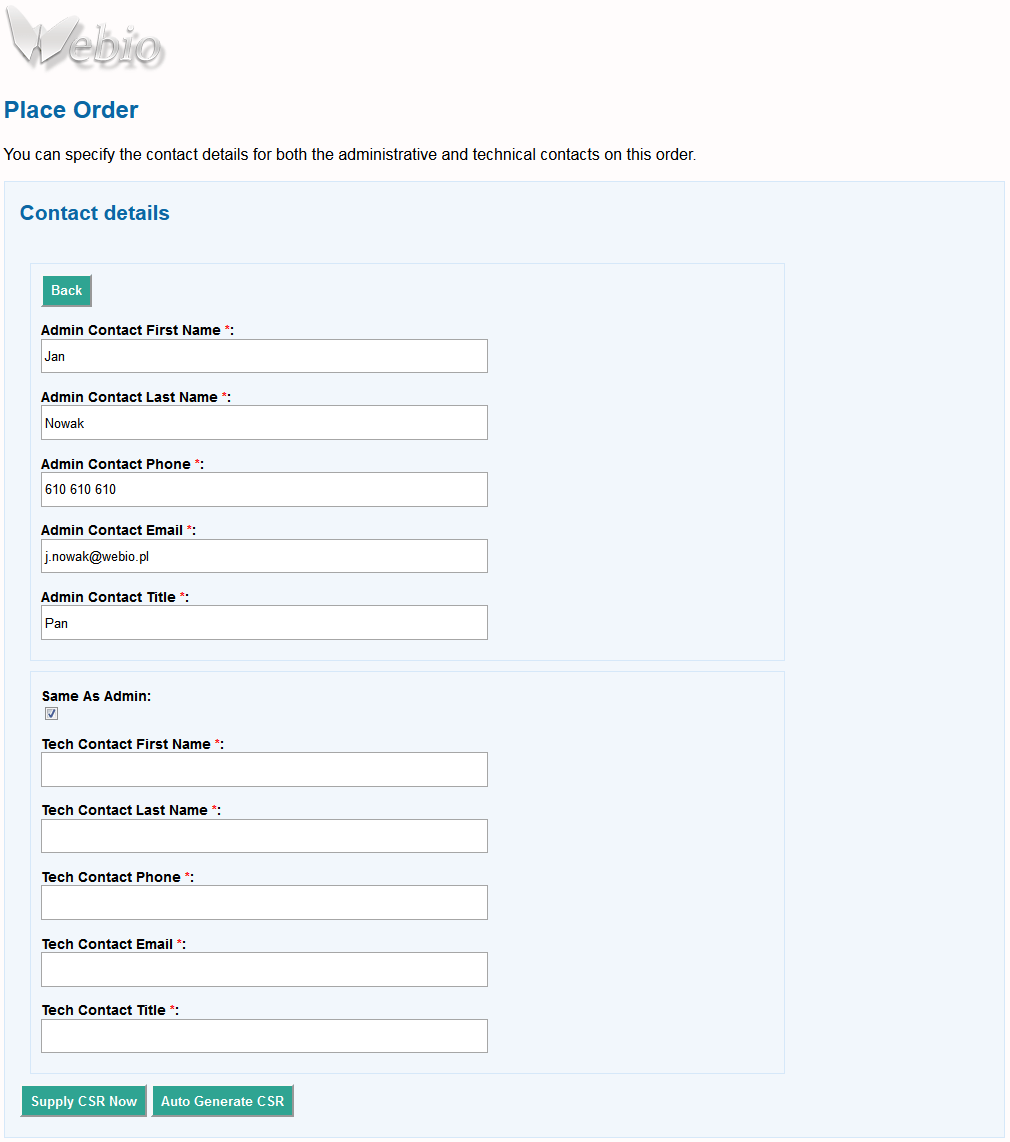
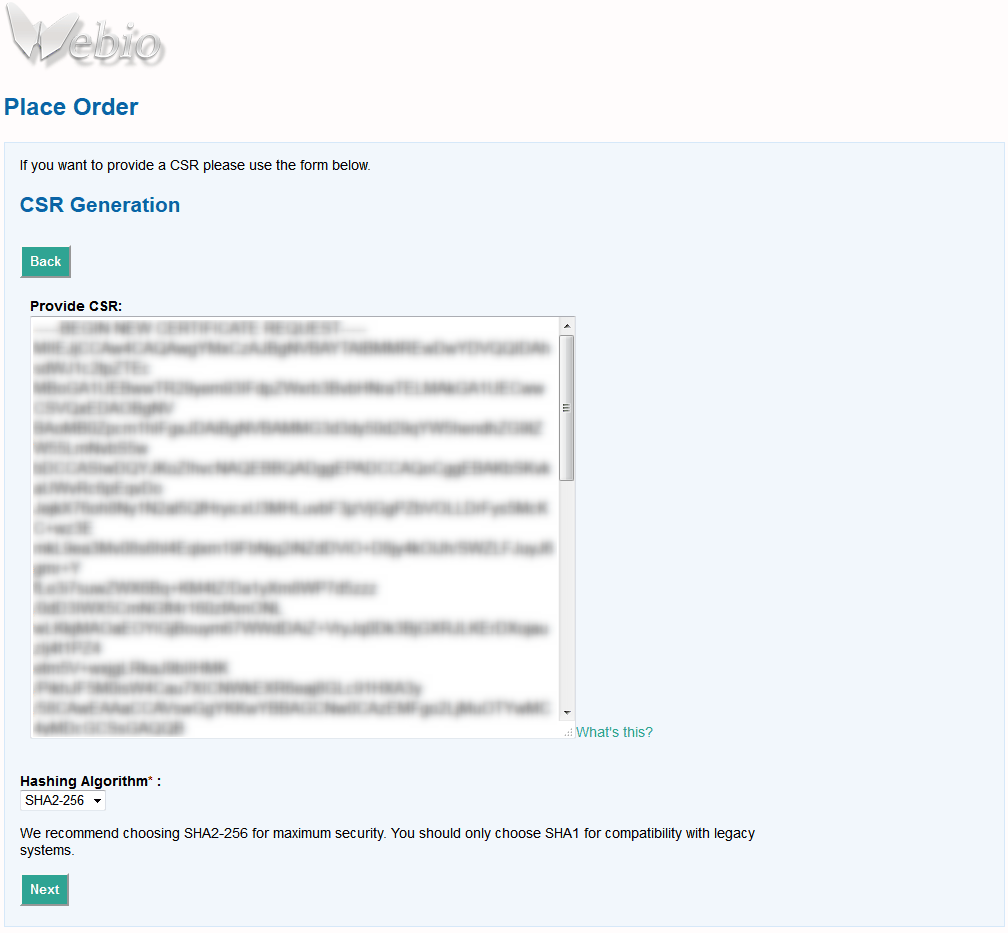
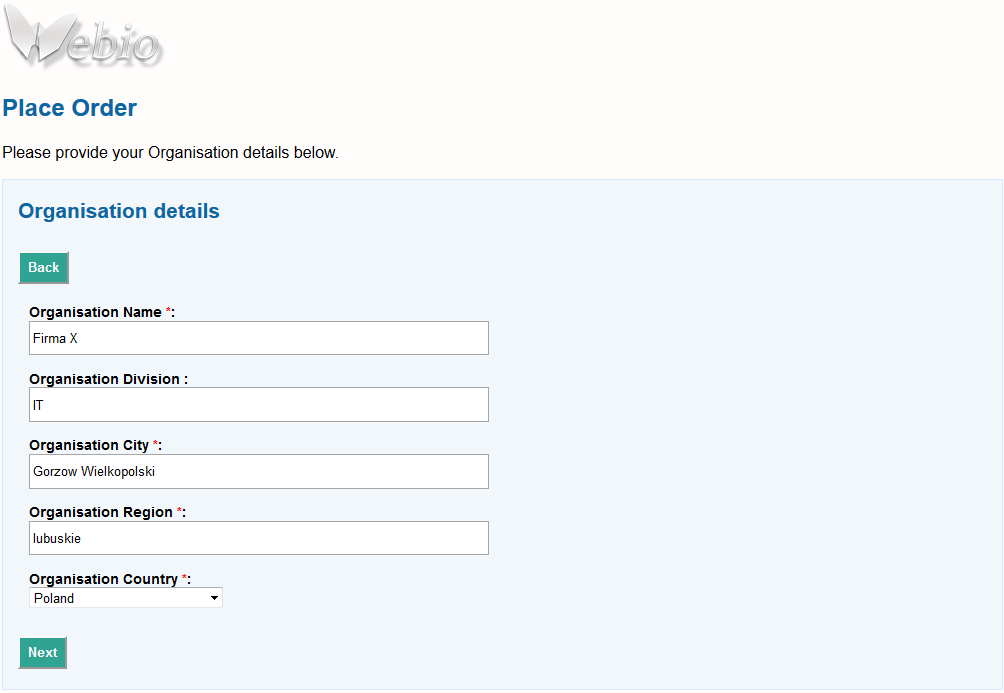
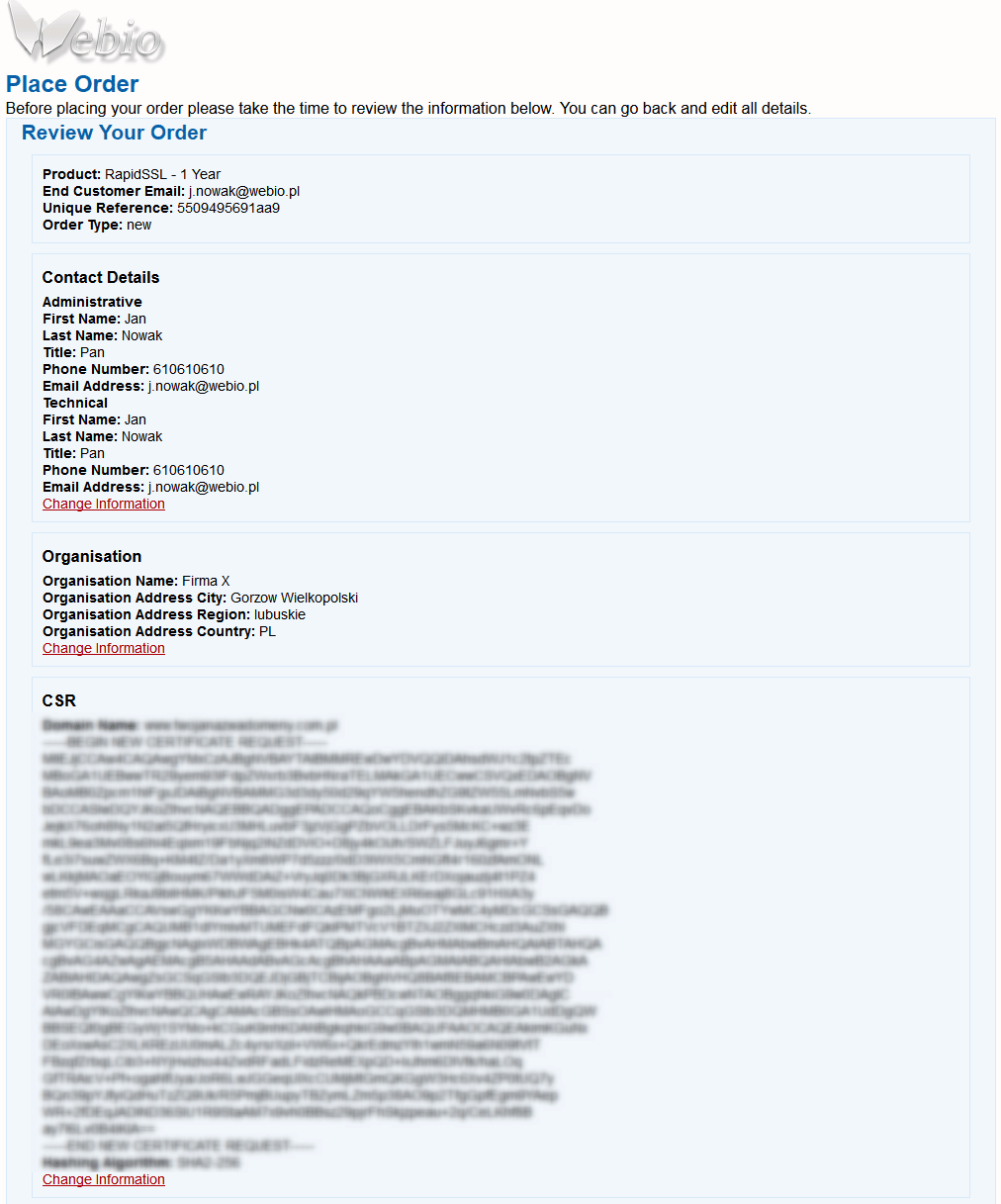
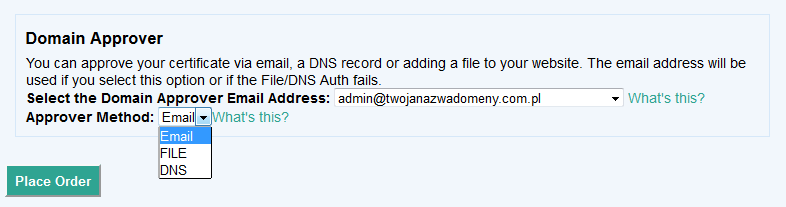
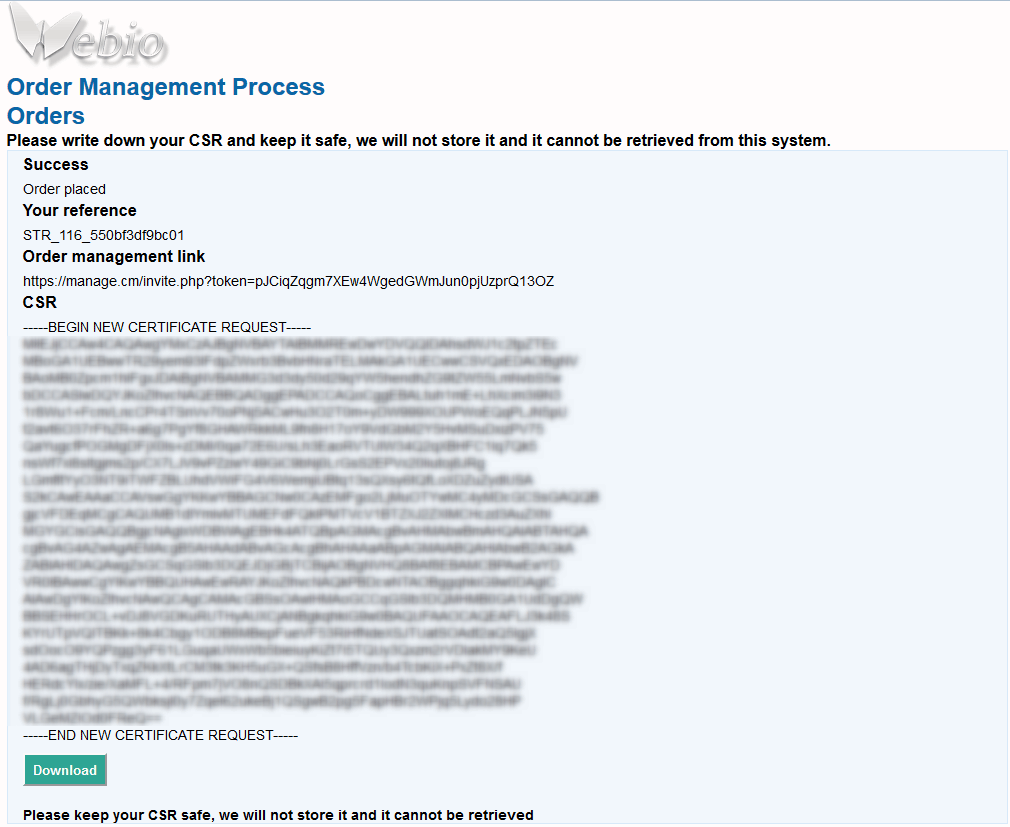
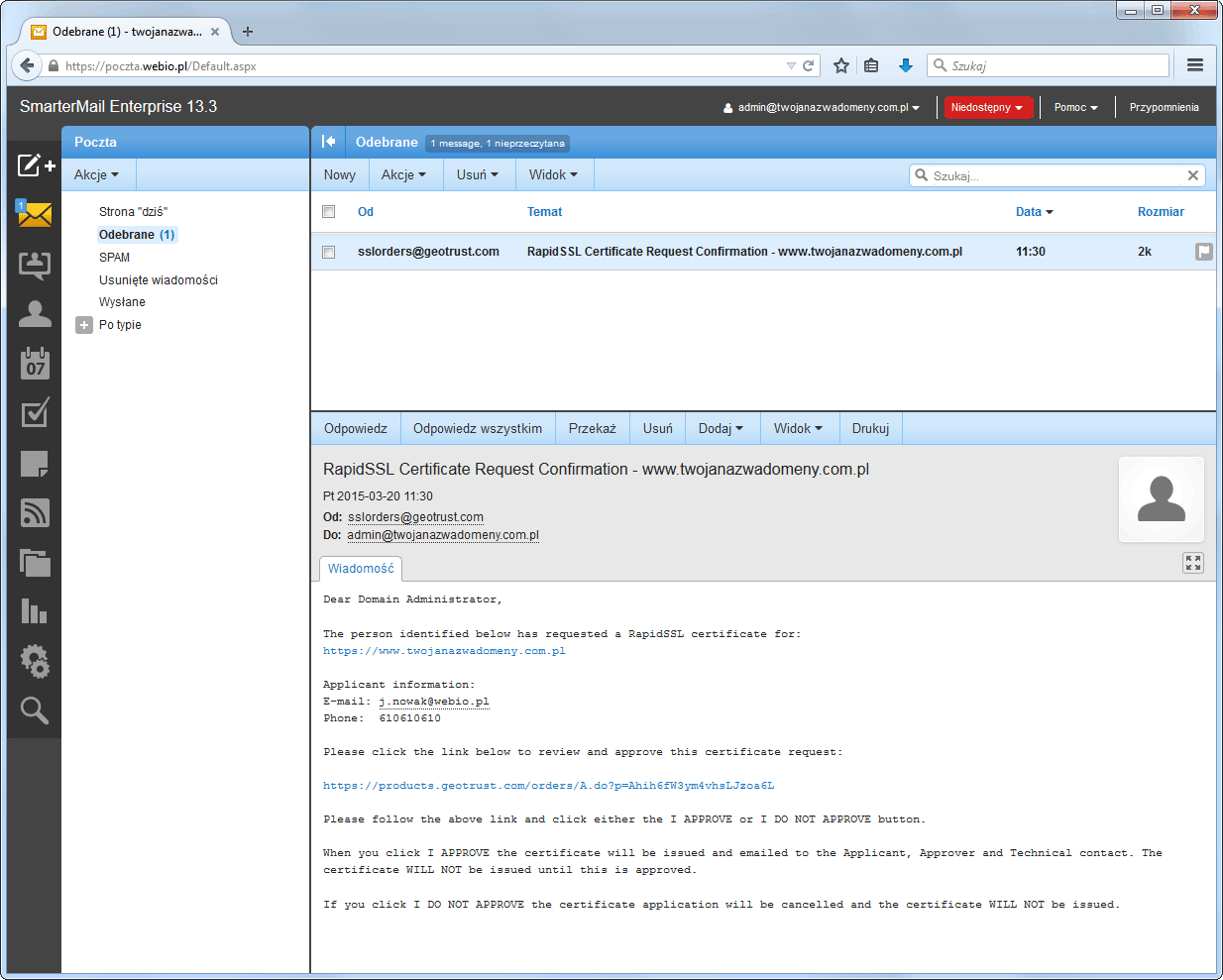
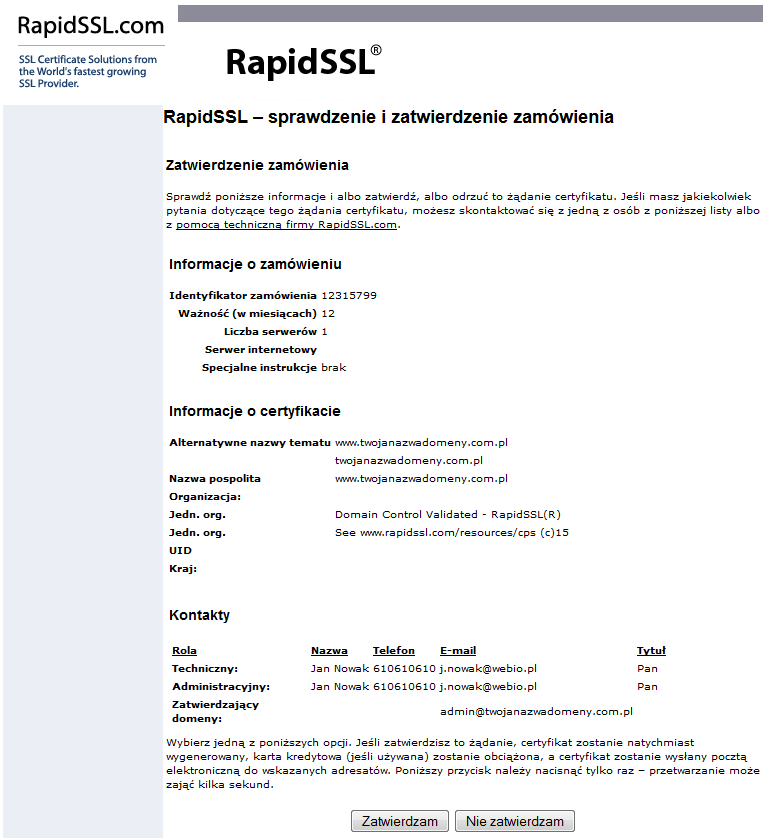

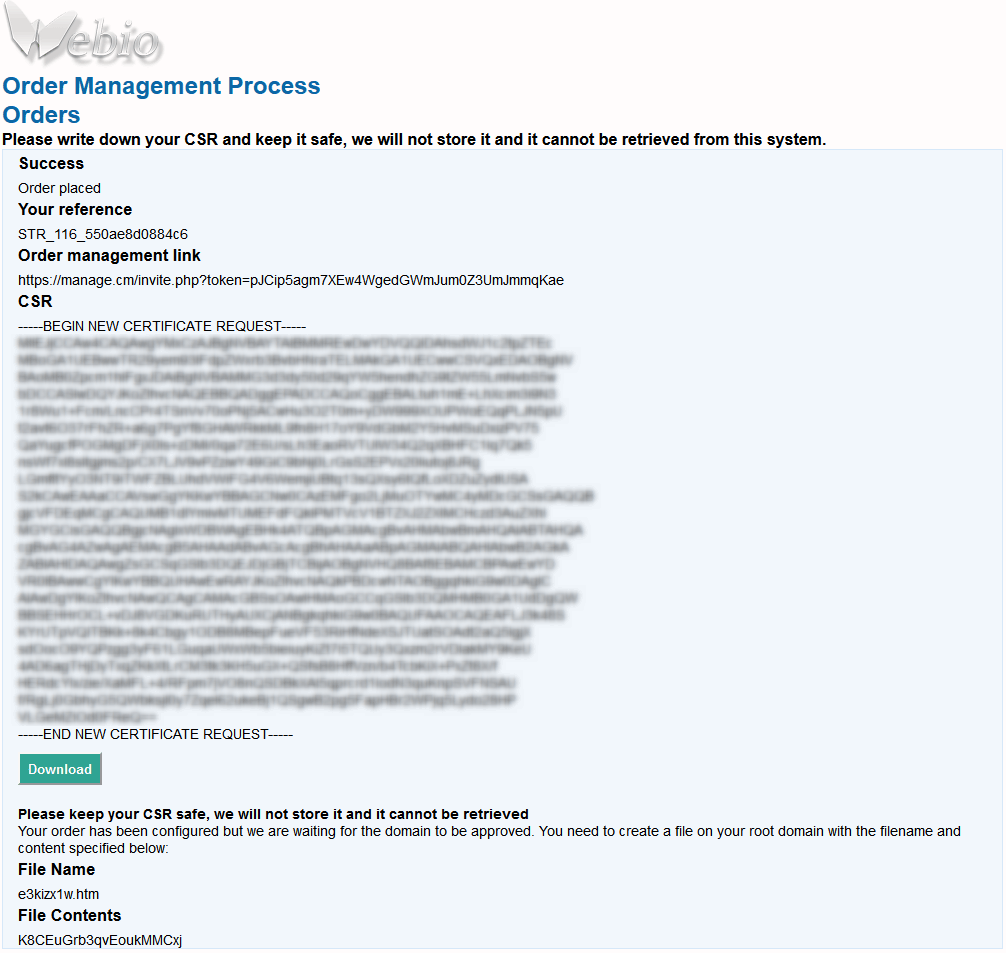
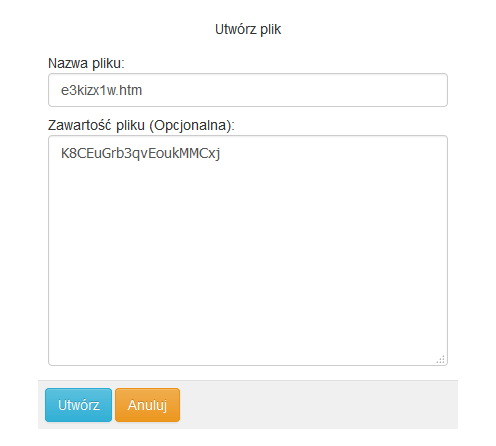
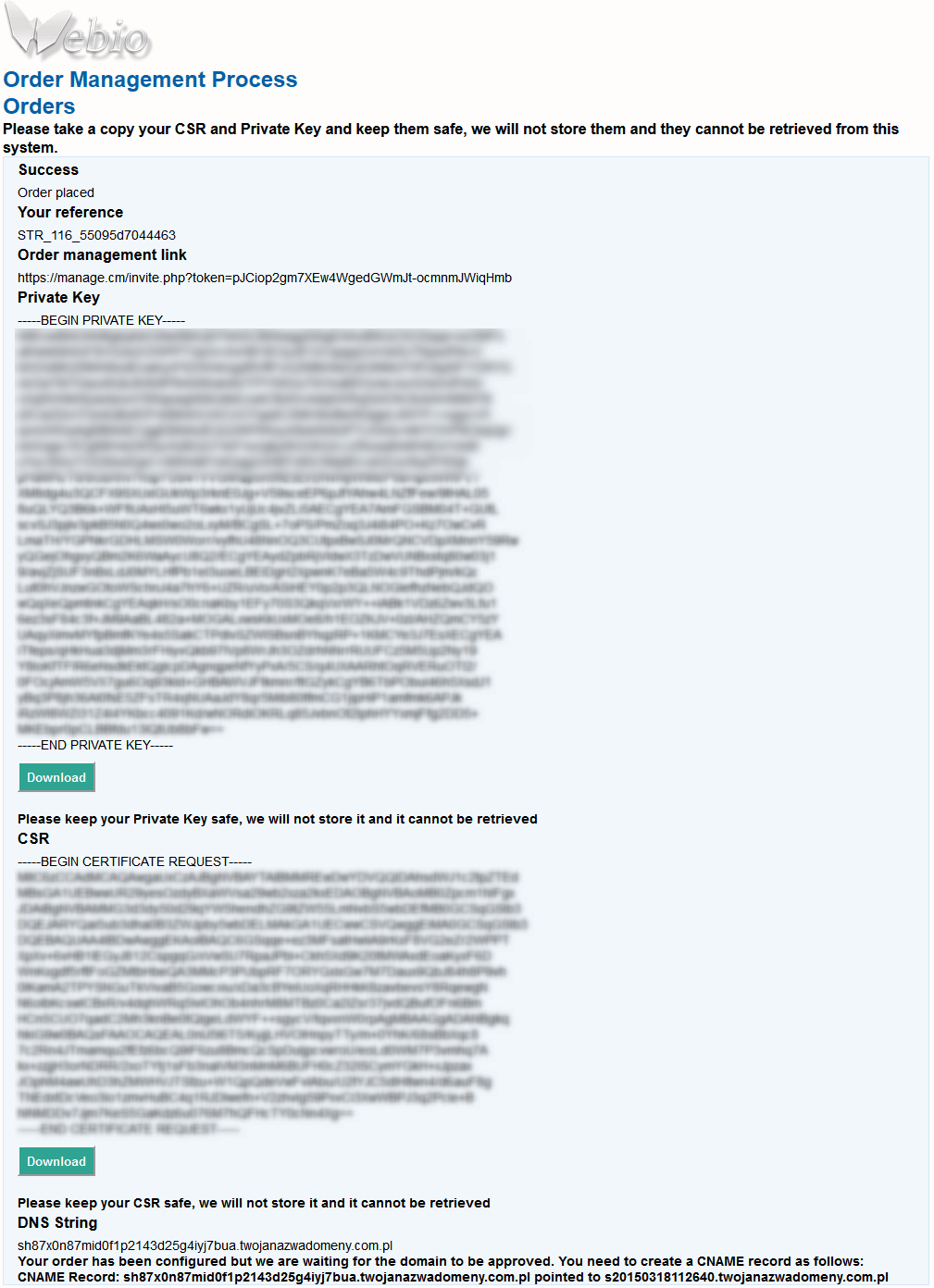
Przejść do edycji strefy DNS (można bez obawy opuścić zakładkę SSL i powrócić do niej w późniejszym czasie), a następnie kliknąć Dodaj rekord. W pole Nazwa rekordu wkleić zawartość CNAME Record (bez nazwy domeny), w pole Record Data wkleić pełną zawartość wskazania. Kliknąć Zapisz.
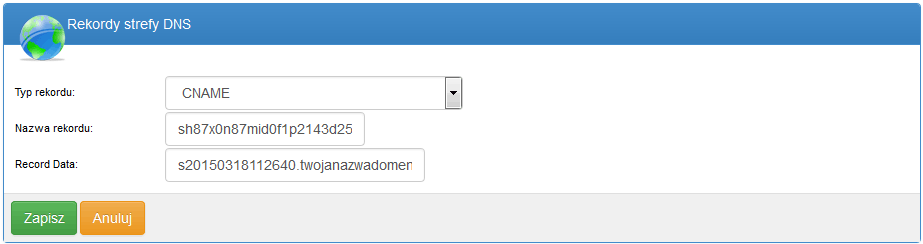
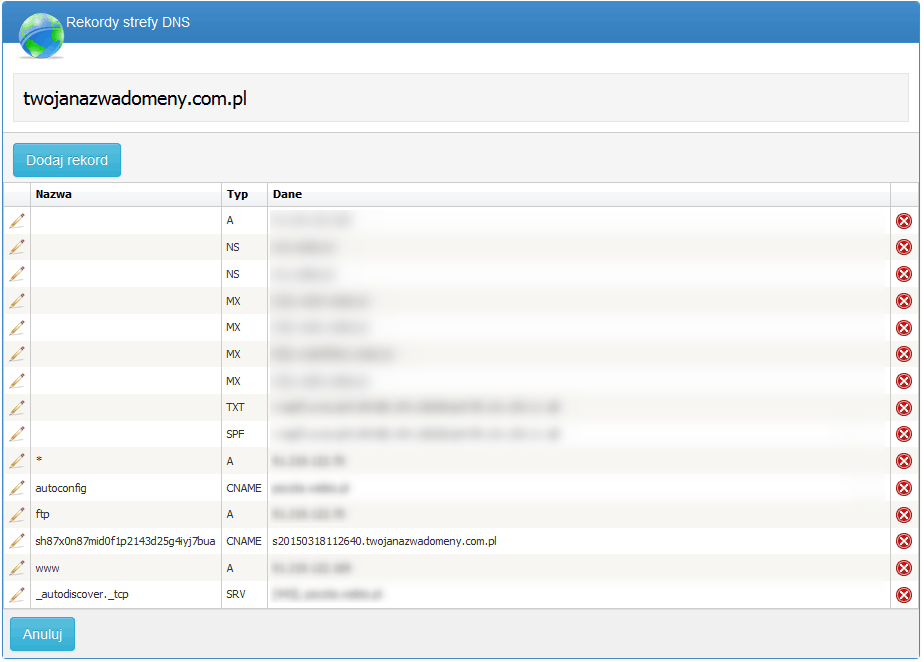
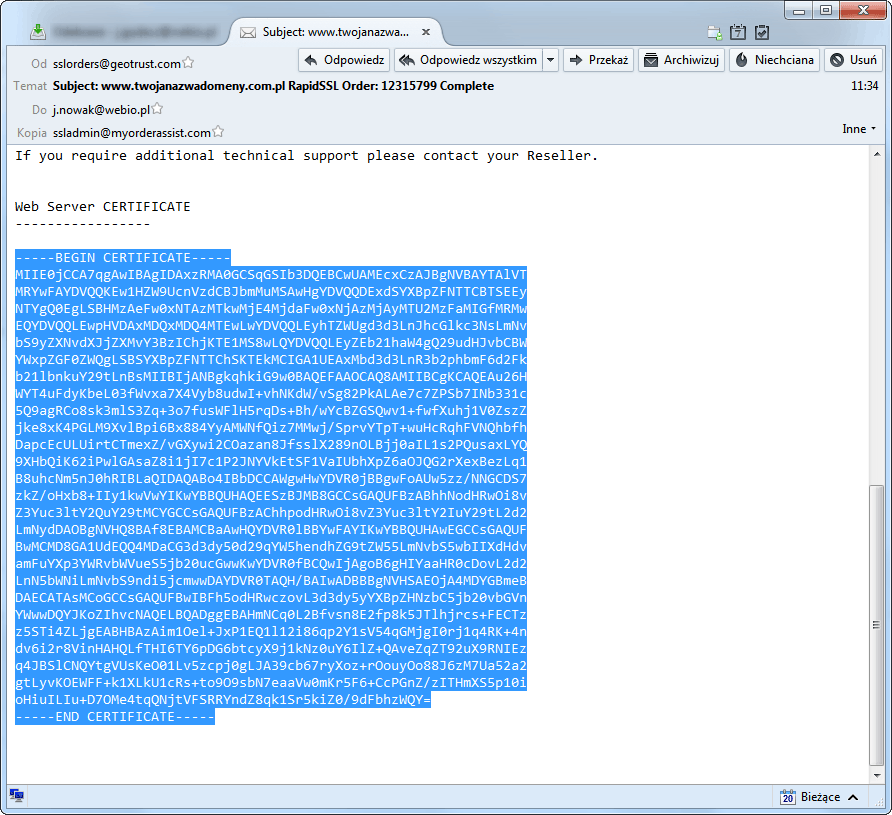
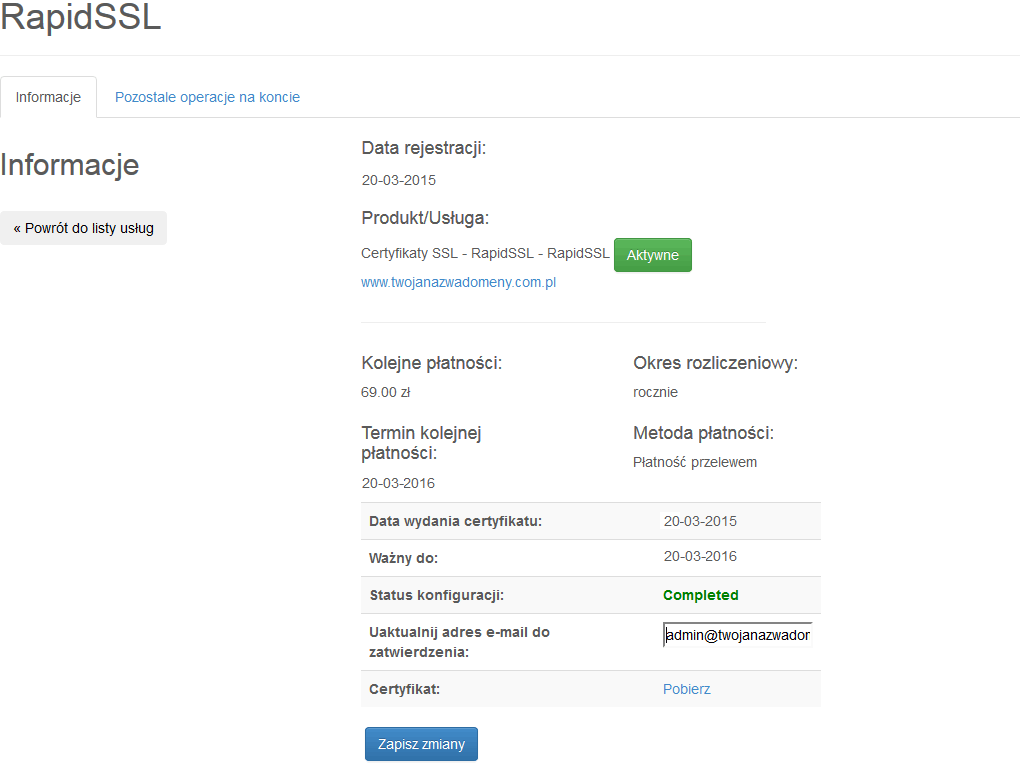
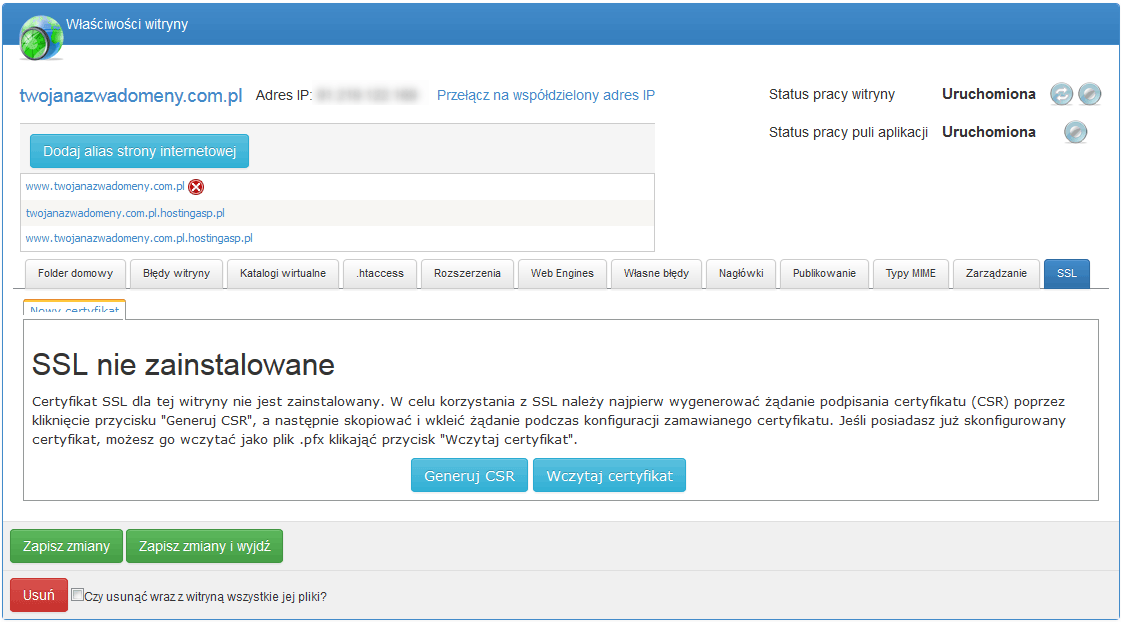
W przypadku domen głównych istnieje możliwość zabezpieczenia zarówno domeny z jak i bez przedrostka www za pomocą jednego certyfikatu. W takim przypadku wniosek CSR należy wygenerować dla domeny z przedrostkiem www. Takiej możliwości nie ma już dla poddomen, gdzie wydawany certyfikat będzie dla domeny, którą się wybierze podczas generowania wniosku CSR.
Uzupełnić poniższe pola, kliknąć Generuj CSR.
- Wybierz typ certyfikatu: informacja w ramce powyżej,
- Długość bitu: 2048,
- Organizacja: w przypadku firmy wprowadzić jej nazwę, przypadku osoby fizycznej - Imię i nazwisko,
- Jednostka organizacji: w przypadku korporacji wprowadzić nazwę działu,
- Kraj,
- Województwo,
- Miasto / Miejscowość.
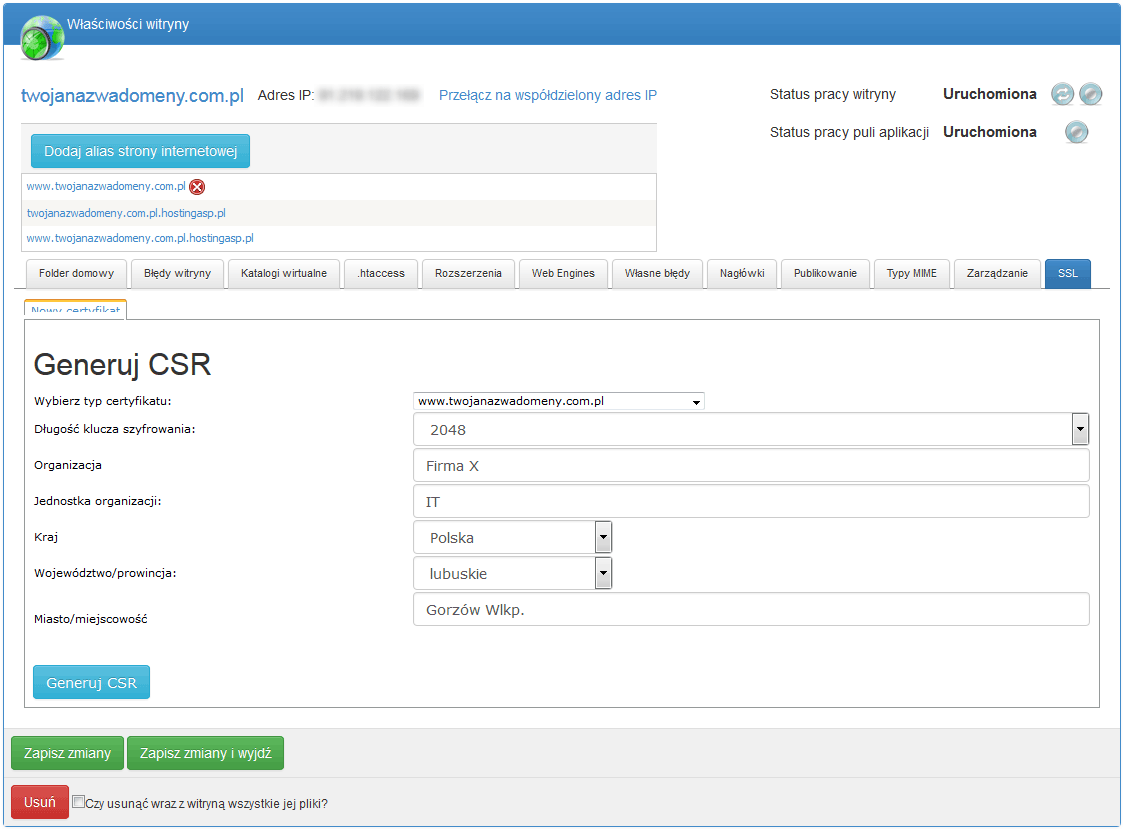
Wygenerowane żądanie CSR jest niezbędne do późniejszej weryfikacji podczas konfiguracji zamówionego certyfikatu. Całą zawartość pola tekstowego CSR należy skopiować, począwszy od -----BEGIN NEW CERTIFICATE REQUEST-----, a kończąc na -----END NEW CERTIFICATE REQUEST----- Pole tekstowe Certyfikat znajdujące się poniżej, zostanie uzupełnione na sam koniec instalacji certyfikatu.
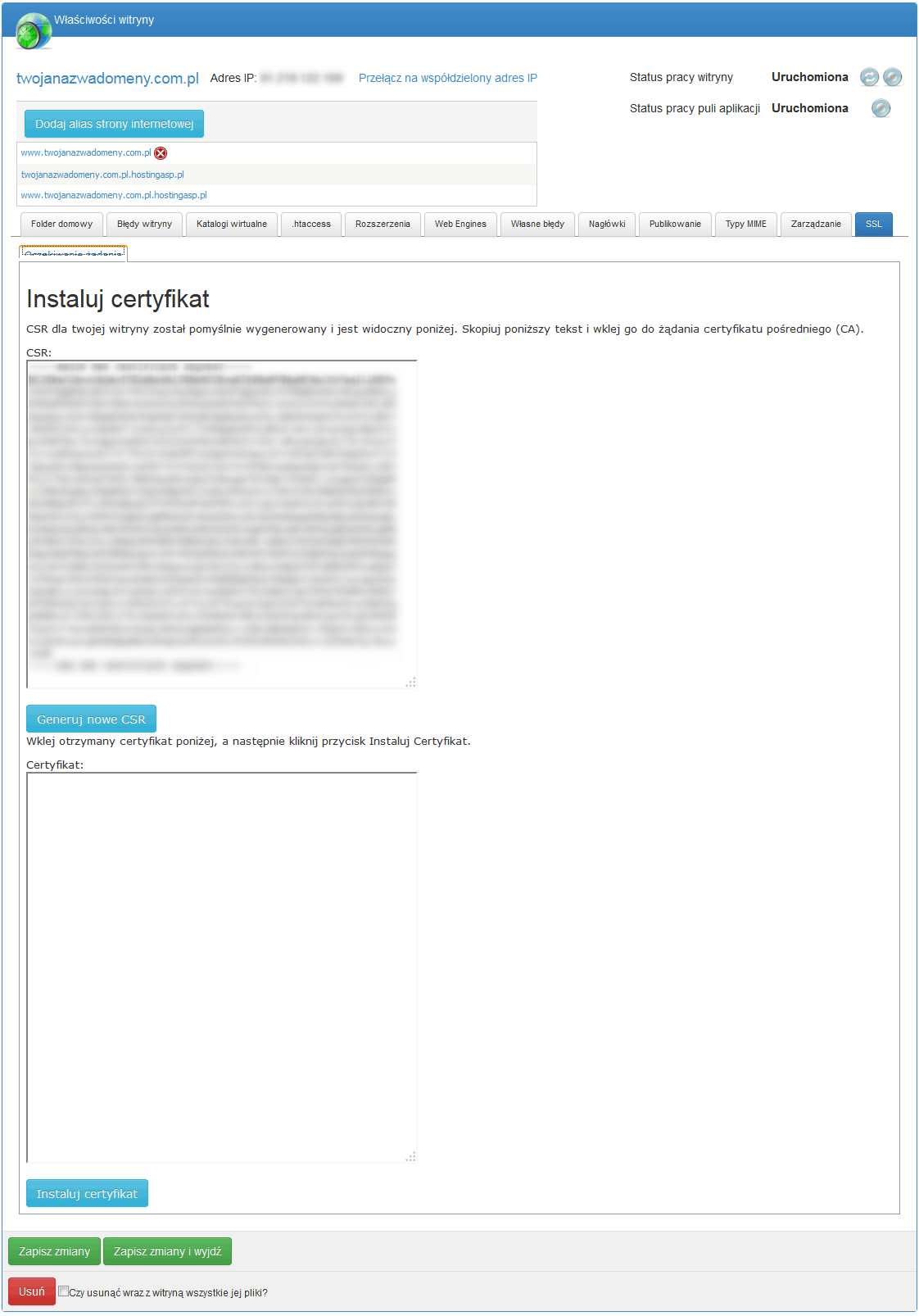
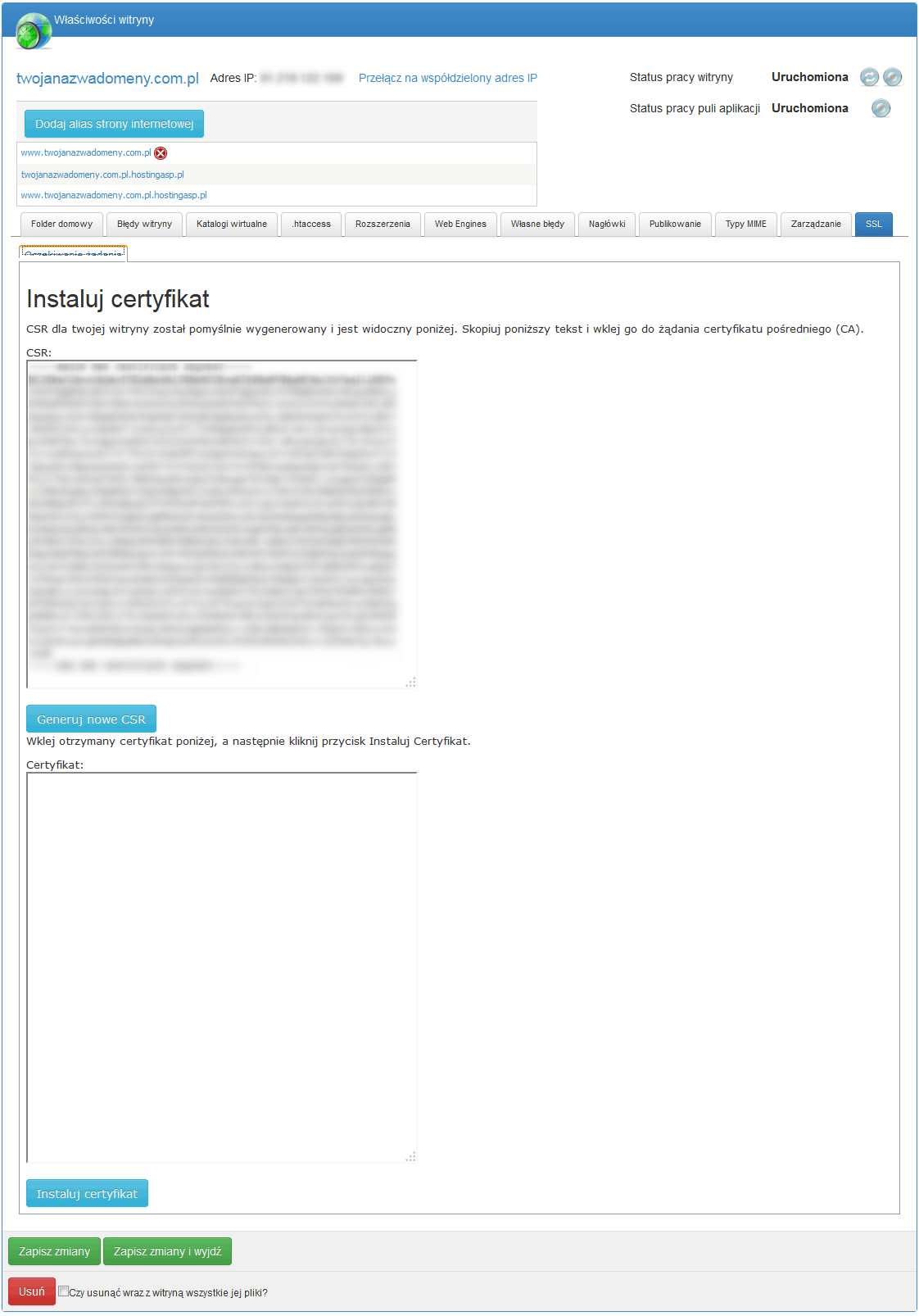
Przejść do wiadomości z konfiguracją certyfikatu, kliknąć link.
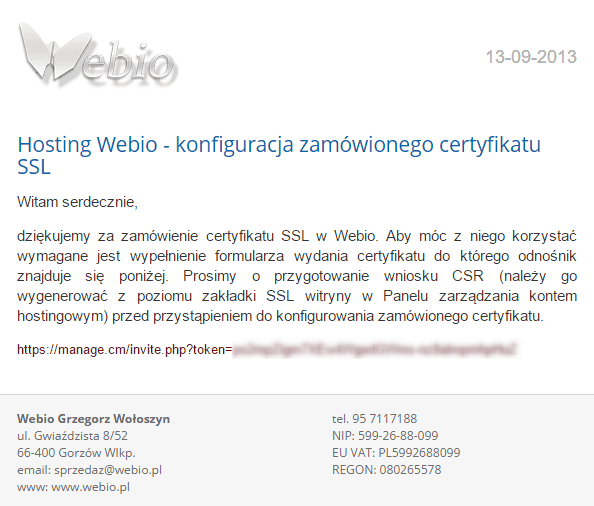
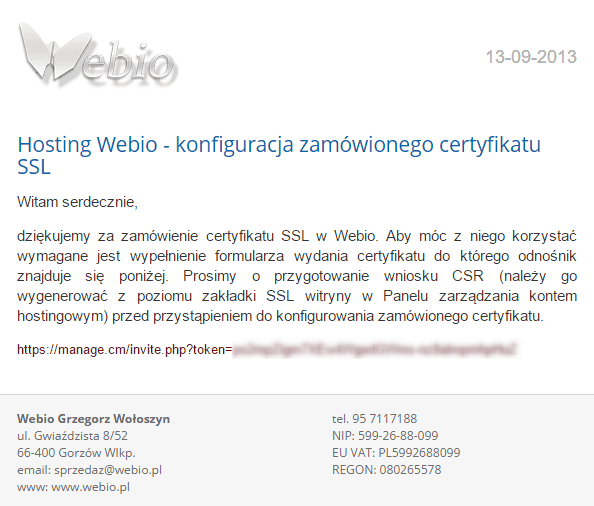
Kliknąć Begin Process.
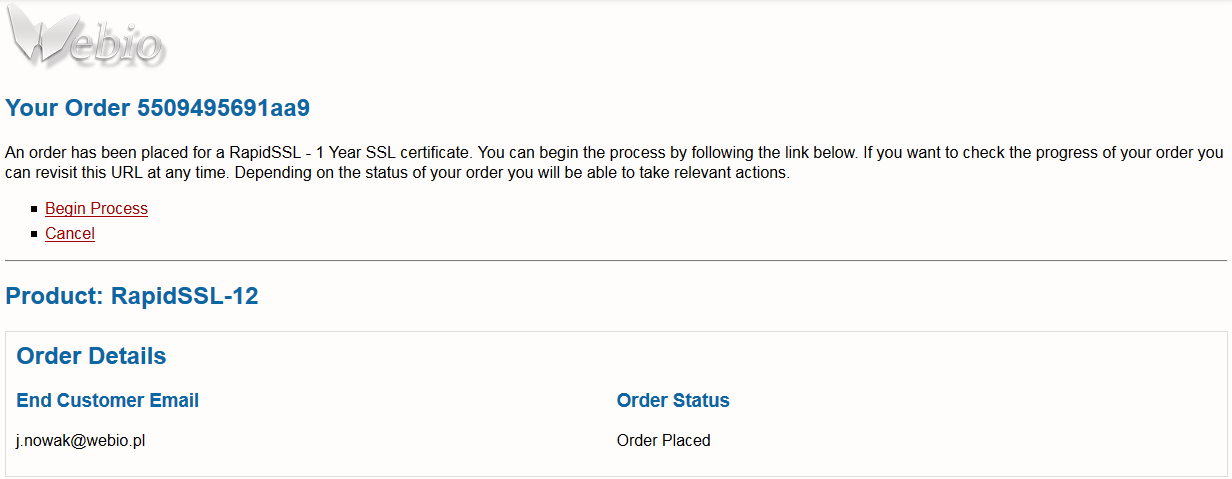
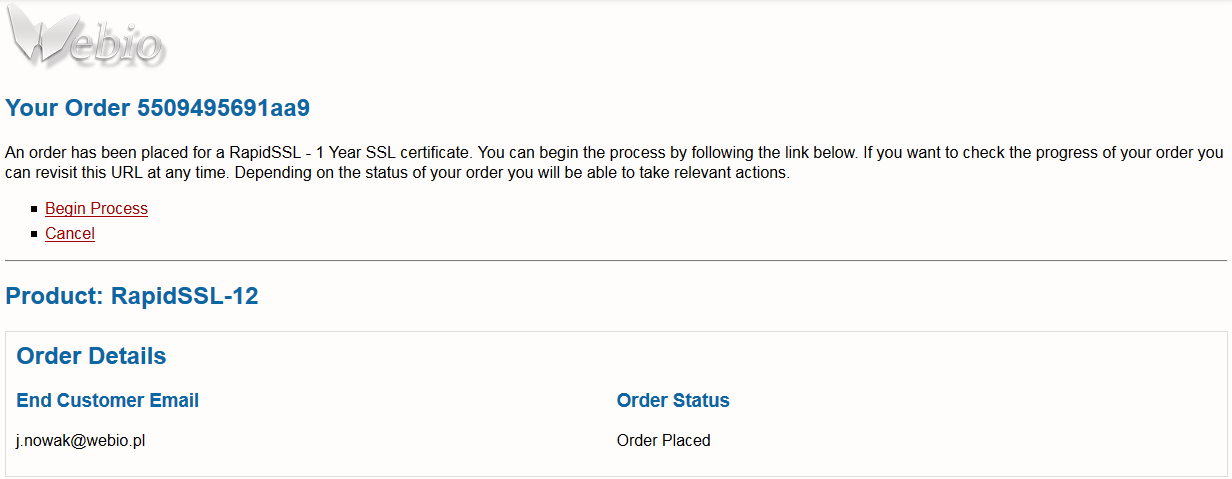
Wybrać typ zamówienia New order, kliknąć Start Order.
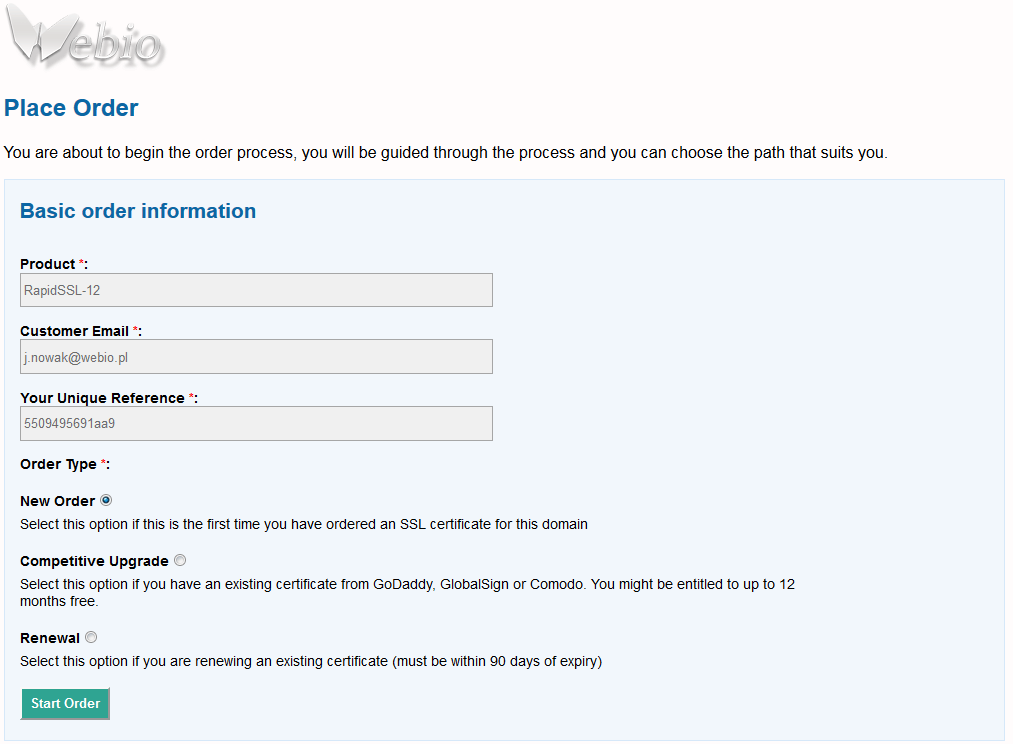
Uzupełnić dane kontaktowe administratora witryny, zaznaczyć opcję Same As Admin, jeśli to ta sama osoba. Kliknąć Supply CSR Now.
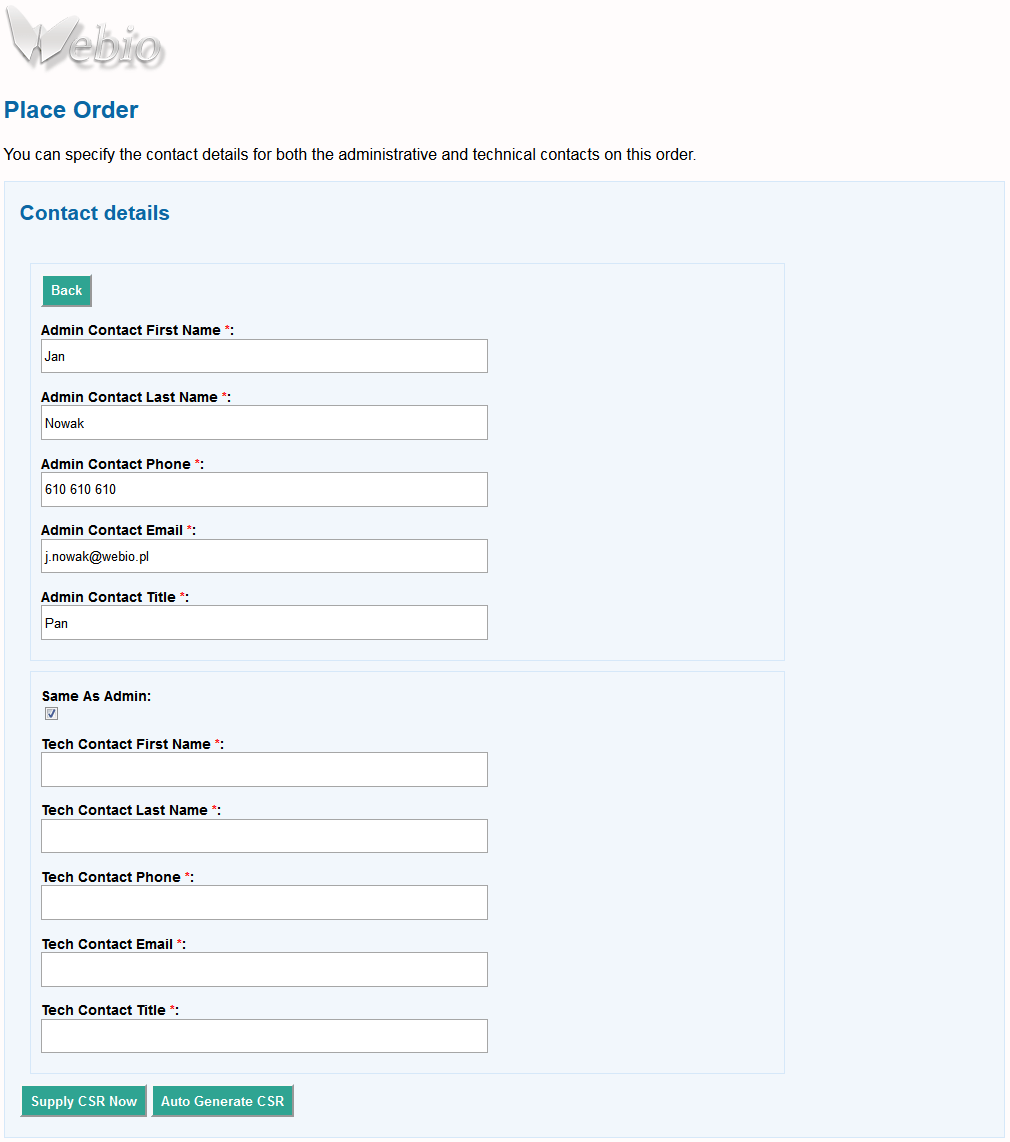
Wkleić CSR (Żądanie wydania certyfikatu) z Panelu zarządzania kontem hostingowym, pozostawić domyślny Algorytm SHA2-256,kliknąć Next.
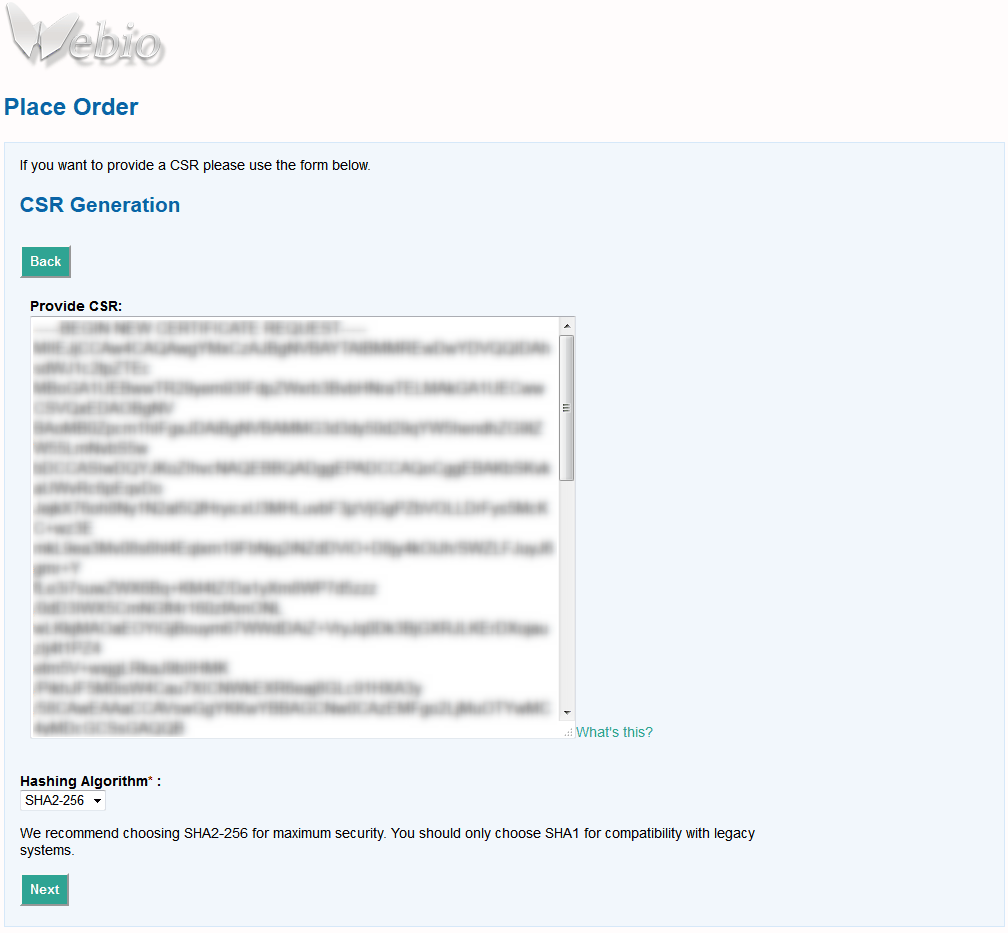
Zatwierdzić szczegóły Organizacji klikając Next.
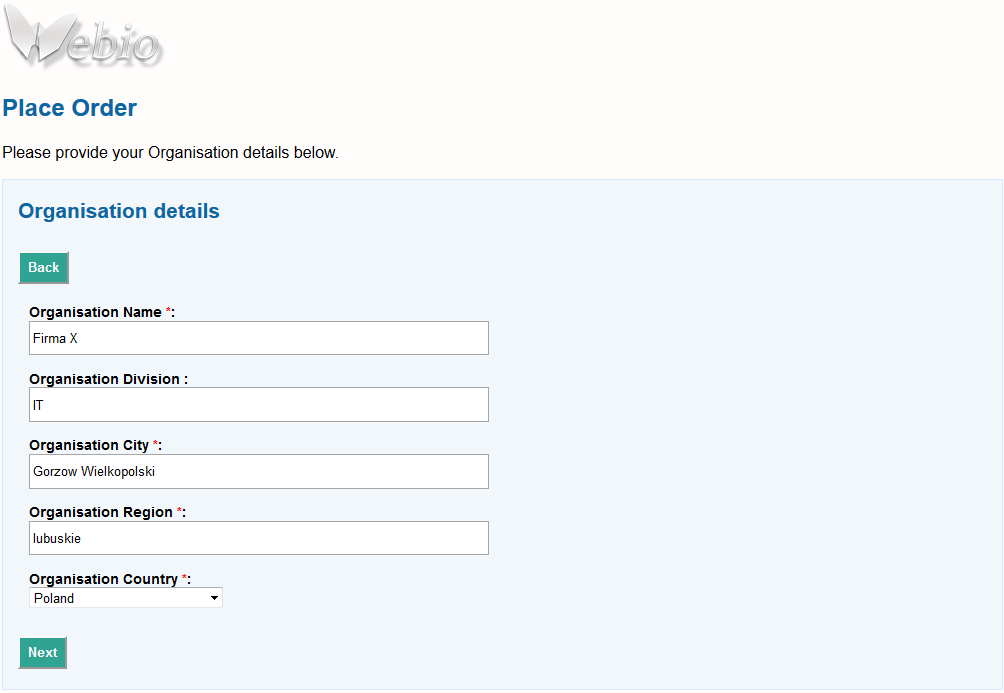
Sprawdzić poprawność wprowadzonych danych do certyfikatu, jeśli wymagają zmiany kliknąć Change Information w danej sekcji.
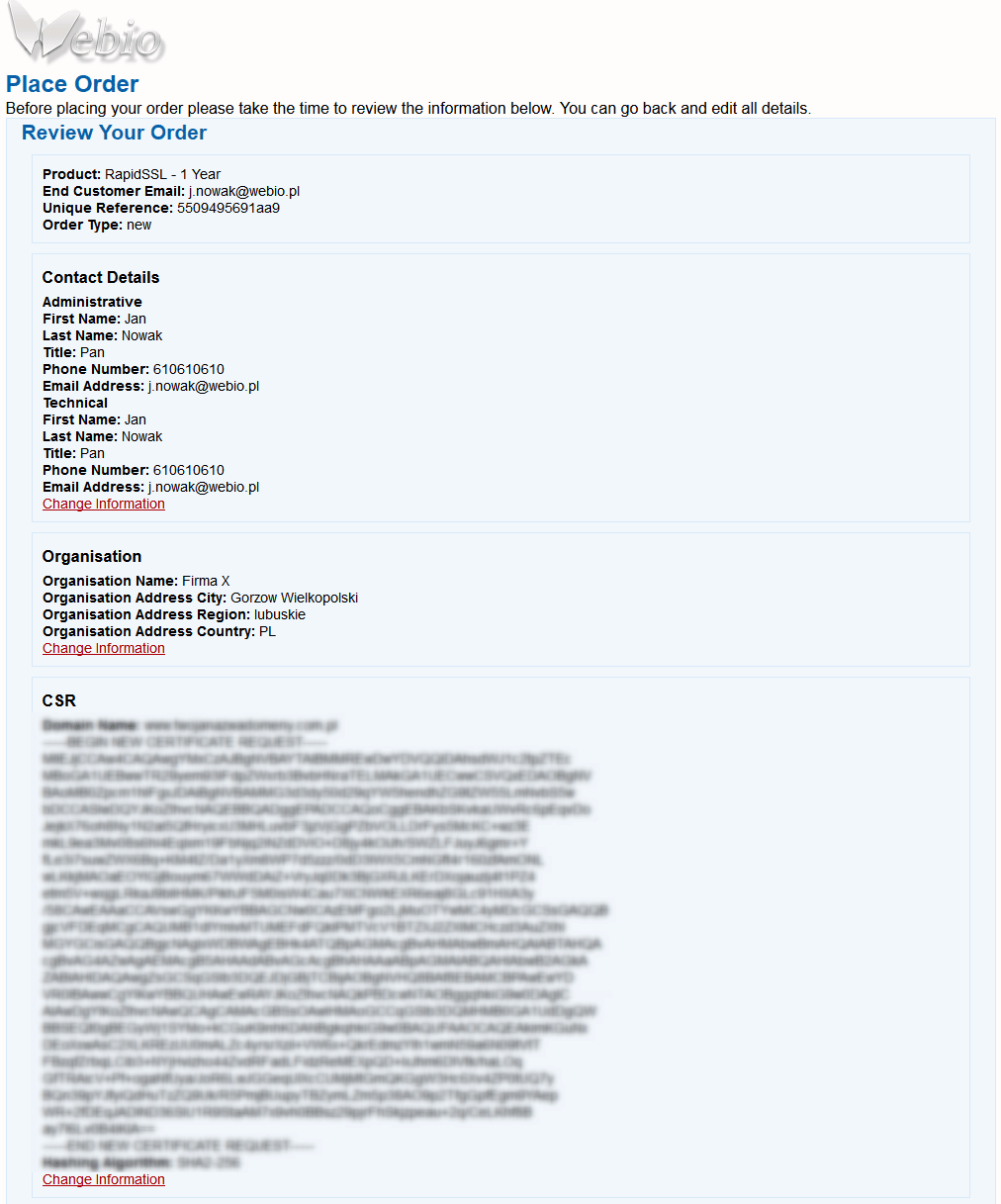
Wybrać jedną z metod zatwierdzenia certyfikatu:
Niezależnie od metody weryfikacji, ostatecznie na adres e-mail podany w sekcji Contact Details przychodzi wiadomość z certyfikatem, który należy wkleić w Panelu zarządzania kontem hostingowym.
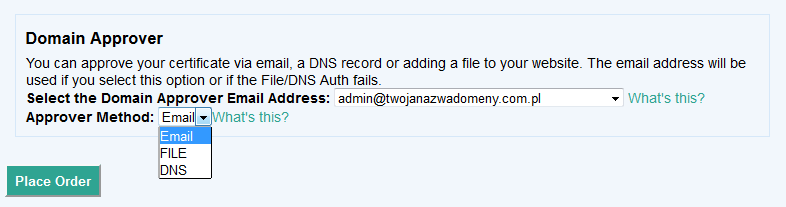
Klient jednorazowo otrzymuje wiadomość e-mail (admin@domena.pl) z linkiem, po kliknięciu którego następuje zatwierdzenie certyfikatu.
- Select the Domain Approver Email Address: wybrać adres skrzynki e-mail (np. admin@domena.pl, gdzie domena.pl to nazwa domeny klienta), którą należy utworzyć w Panelu zarządzania kontem hostingowym (przed przejściem do następnego kroku).
- Approver Method: Email.
Kliknąć Place Order.
Zamówienie zostało złożone.
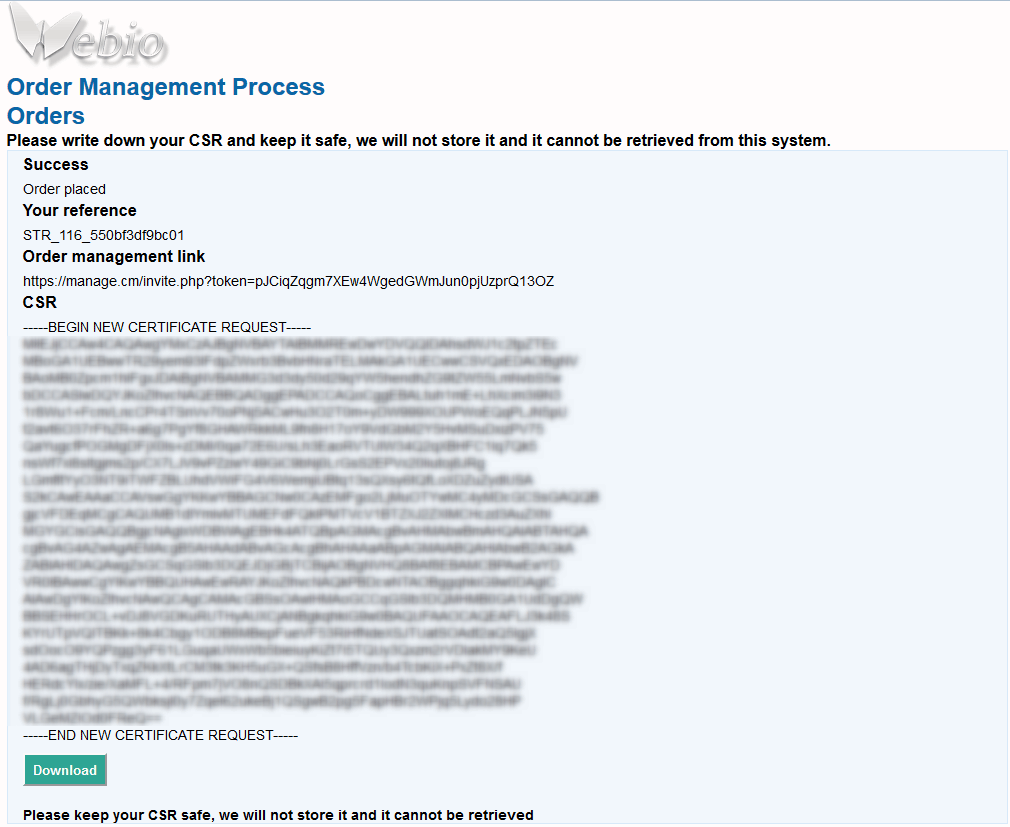
Przejść do wiadomości z potwierdzeniem, kliknąć link poniżej Please click the link below to review and approve this certificate request.
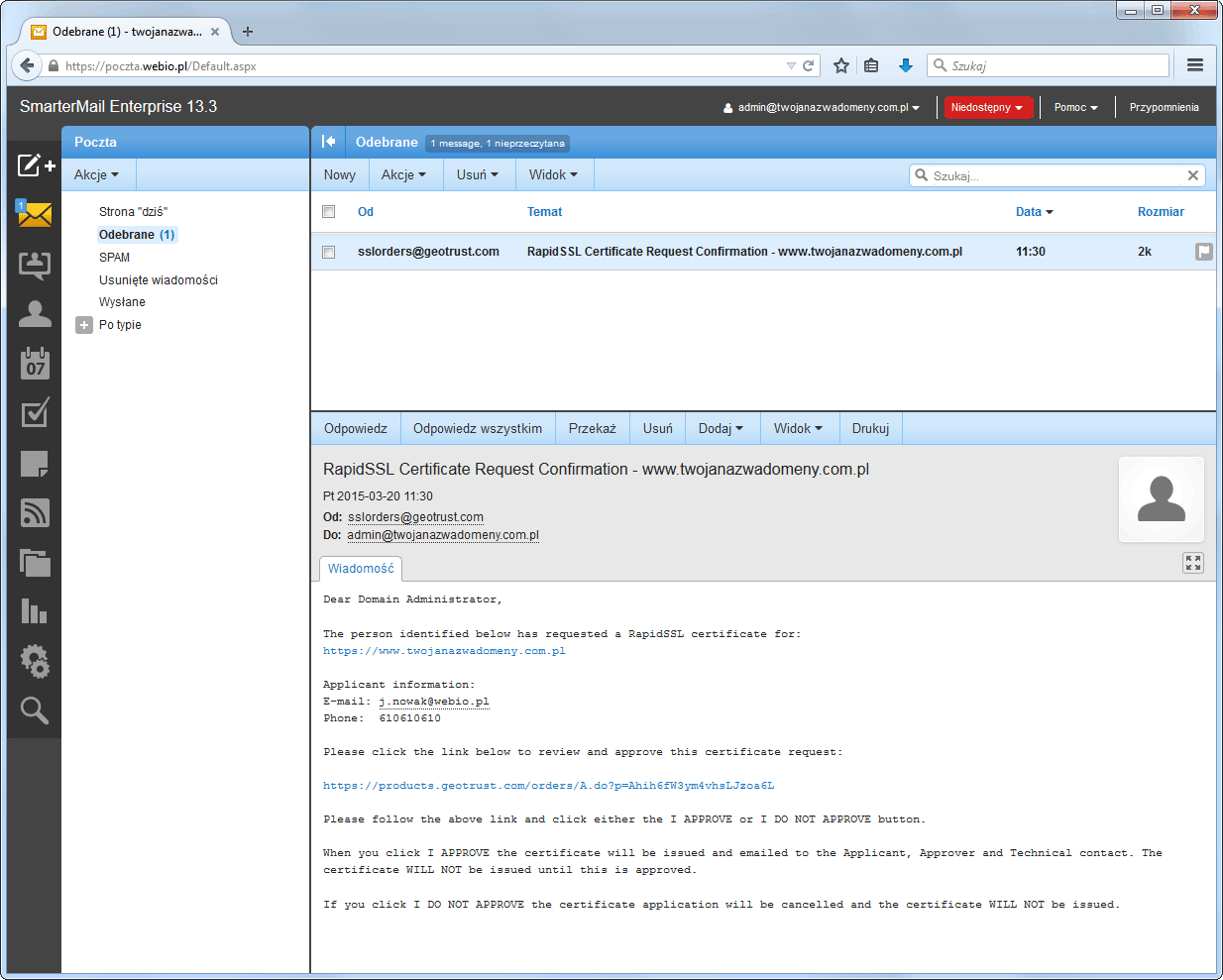
Sprawdzić informacje, jeśli wszystko się zgadza kliknąć Zatwierdzam.
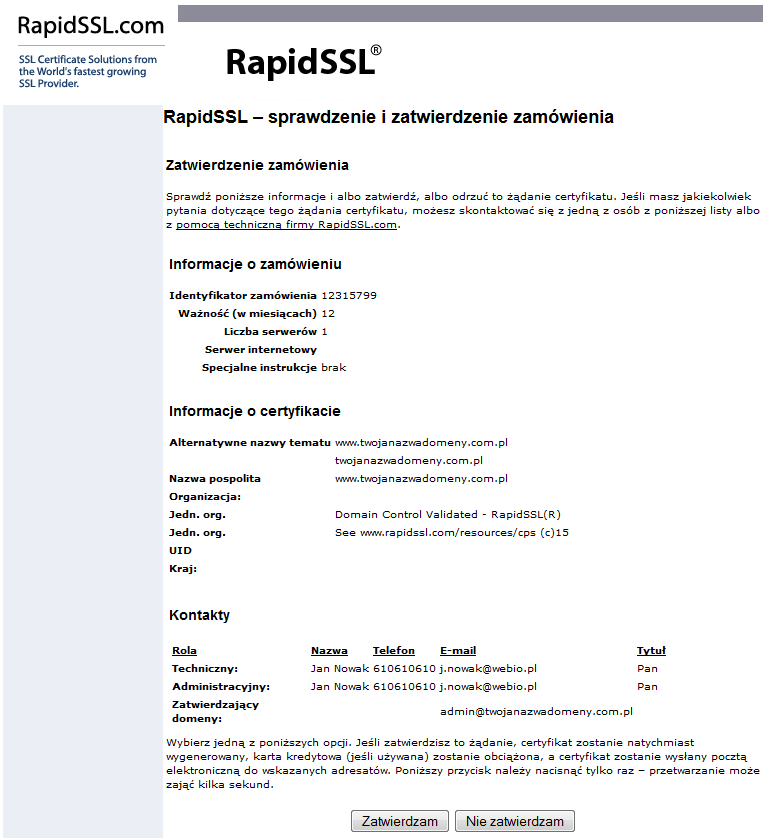
Zamówienie zostało zatwierdzone.

Przejść do instalacji certyfikatu.
Klient tworzy plik o wskazanej przez wydawcę certyfikatu nazwie i zawartości, po czym umieszcza go w katalogu głównym witryny.
- Select the Domain Approver Email Address: Opcjonalnie wskazać adres utworzonej wcześniej skrzynki e-mail (np. admin@domena.pl, gdzie domena.pl to nazwa domeny klienta), gdyby weryfikacja metodą File nie powiodła się.
- Approver Method: File.
Kliknąć Place Order.
Zamówienie zostało złożone. Na dole ekranu wyświetli się informacja o jakiej nazwie (File Name) i zawartości (File Contents) należy utworzyć plik.
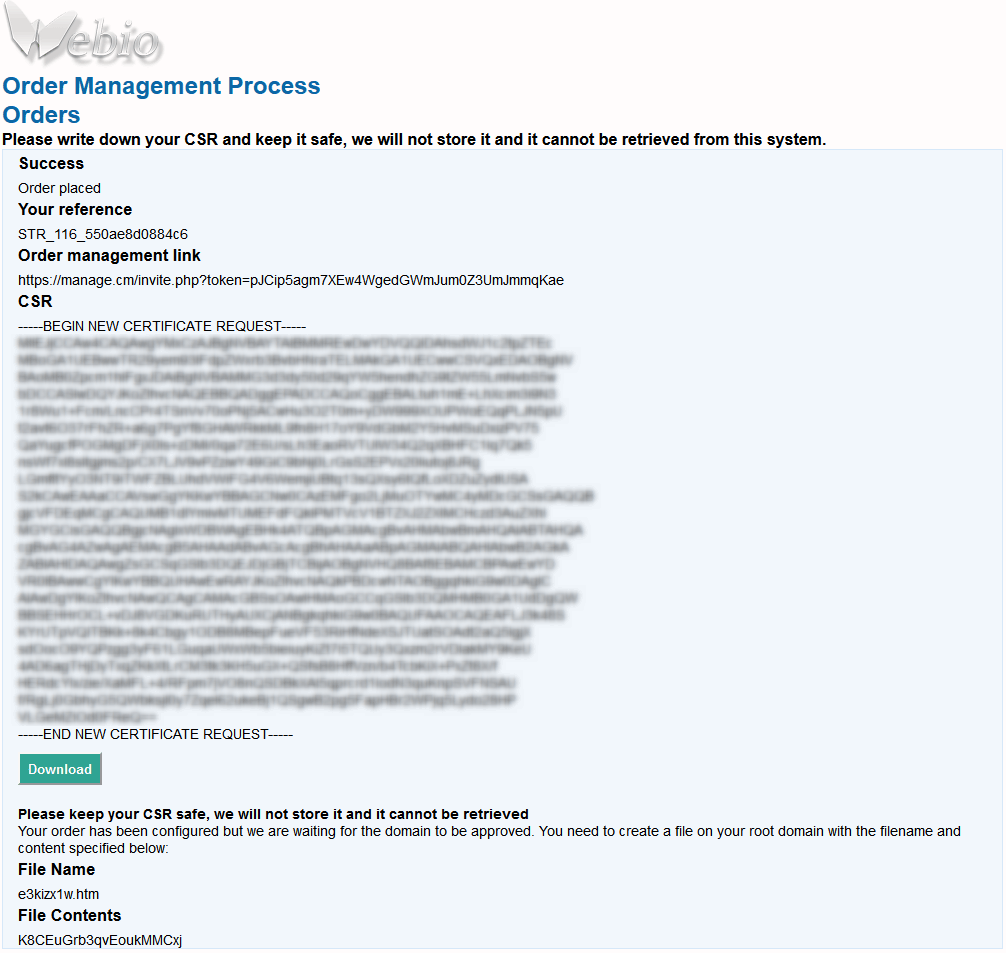
Przejść do Menadżera plików (można bez obawy opuścić zakładkę SSL i powrócić do niej w późniejszym czasie), utworzyć plik i wkleić zawartość. Kliknąć Utwórz. Alternatywnie można tego dokonać umieszczając plik poprzez dowolnego klienta FTP.
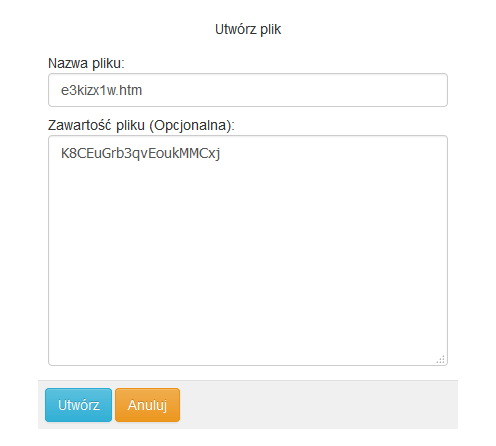
Przejść do instalacji certyfikatu.
Klient tworzy rekord CNAME o wskazanej zawartości w strefie DNS.
- Select the Domain Approver Email Address: Opcjonalnie wskazać adres utworzonej wcześniej skrzynki e-mail (np. admin@domena.pl, gdzie domena.pl to nazwa domeny klienta), gdyby weryfikacja metodą DNS powiodła się.
- Approver Method: DNS.
Kliknąć Place Order.
Zamówienie zostało złożone. W sekcji DNS String wyświetli się CNAME rekord oraz adres wskazania.
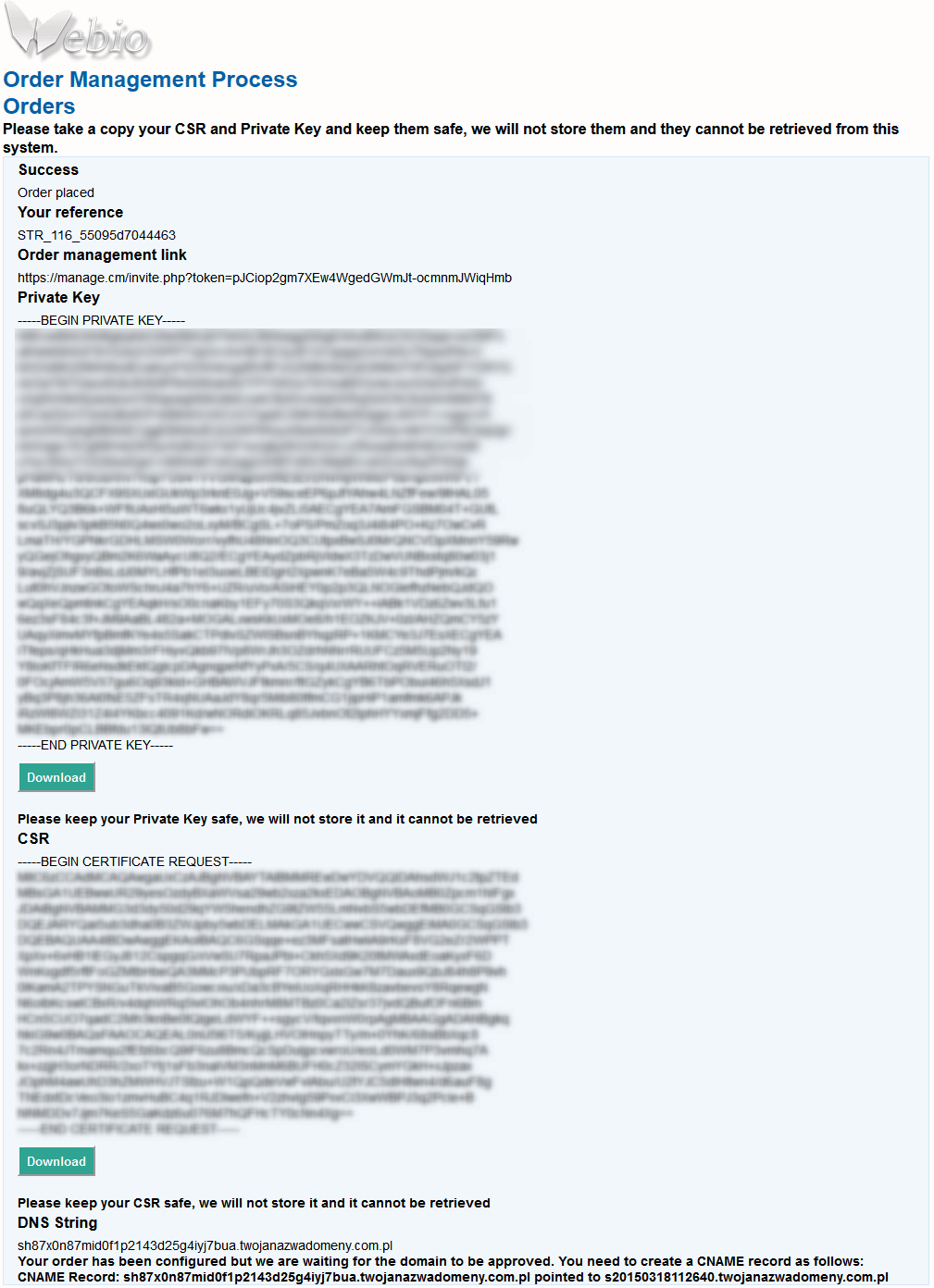
Przejść do edycji strefy DNS (można bez obawy opuścić zakładkę SSL i powrócić do niej w późniejszym czasie), a następnie kliknąć Dodaj rekord. W pole Nazwa rekordu wkleić zawartość CNAME Record (bez nazwy domeny), w pole Record Data wkleić pełną zawartość wskazania. Kliknąć Zapisz.
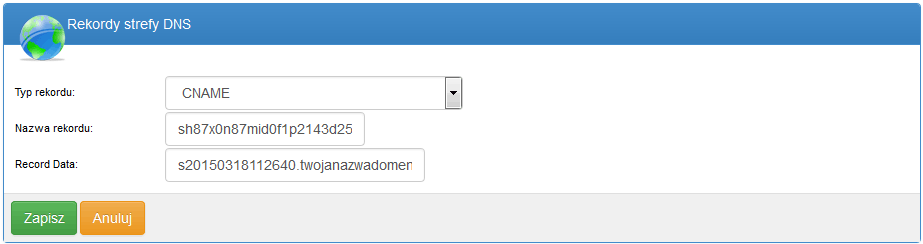
Rekord został utworzony.
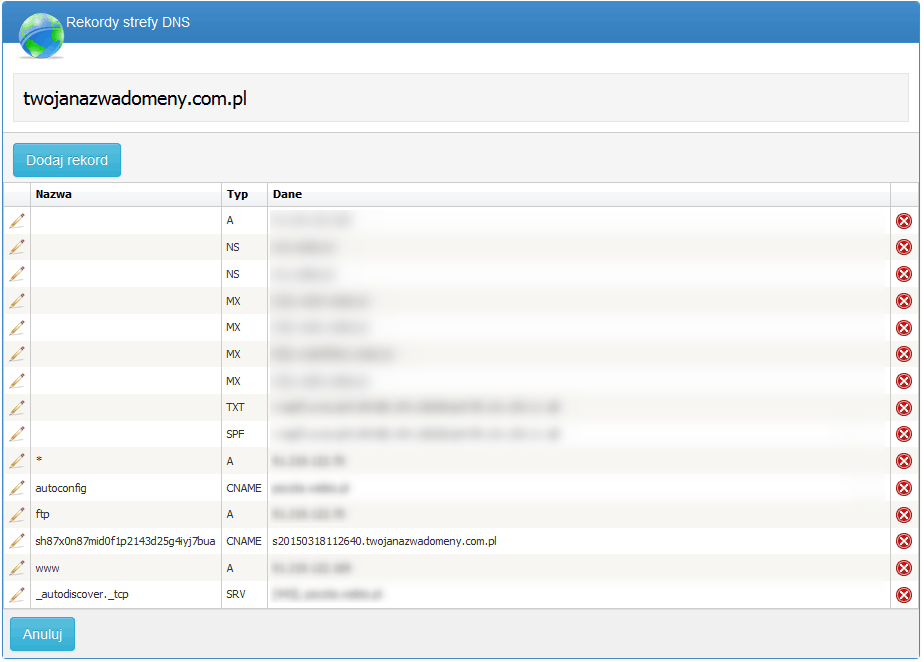
Na podany podczas zamawiania certyfikatu adres e-mail klient otrzymuje wiadomość z certyfikatem SSL. Skopiować jego zawartość od -----BEGIN CERTIFICATE----- do -----END CERTIFICATE----- włącznie.
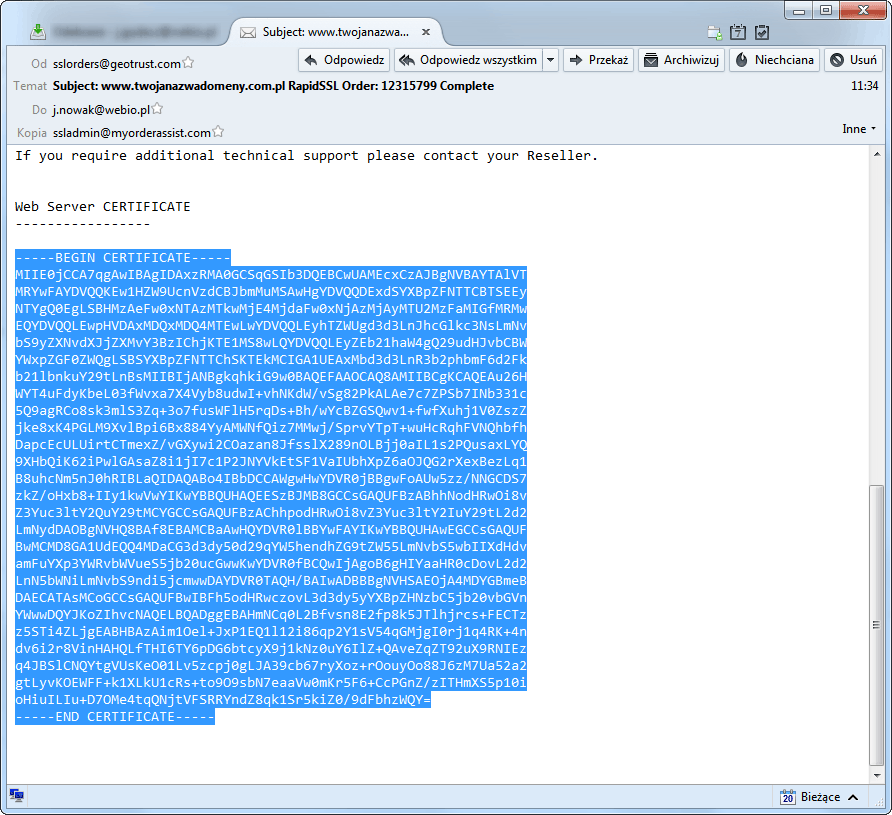
Informacje o statusie oraz sam certyfikat można alternatywnie pobrać logując się w Systemie Zamówień Webio → Moje usługi → Certyfikat SSL → Zobacz szczegóły.
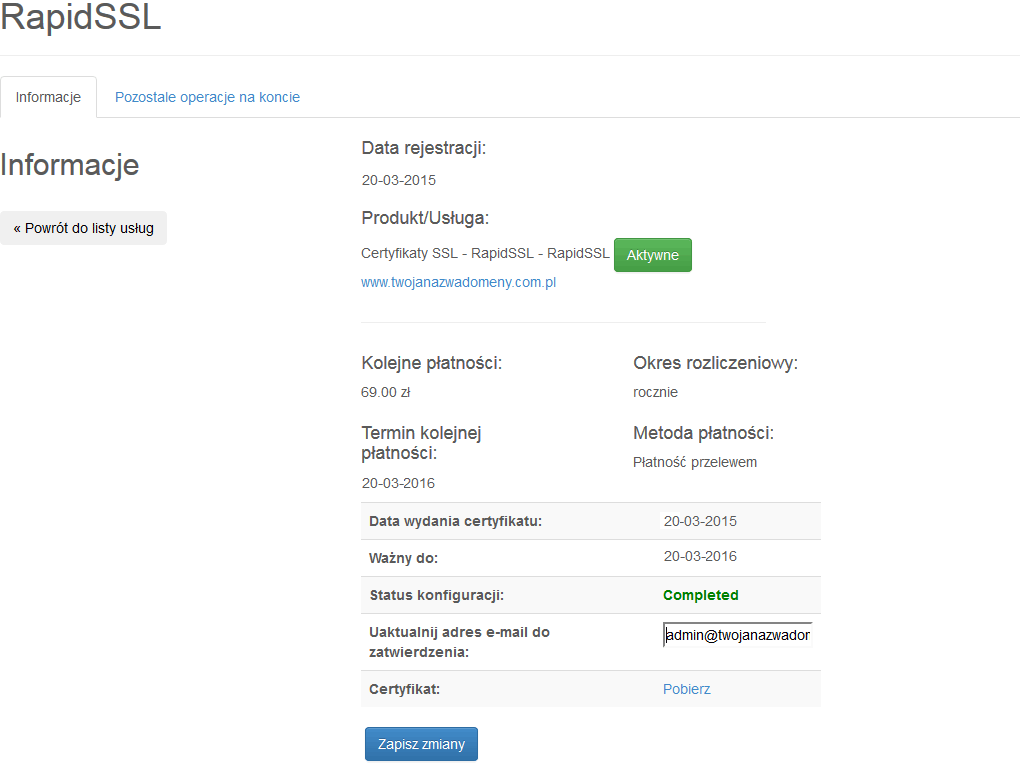
W polu Certyfikat wkleić skopiowaną zawartość, kliknąć Instaluj certyfikat.
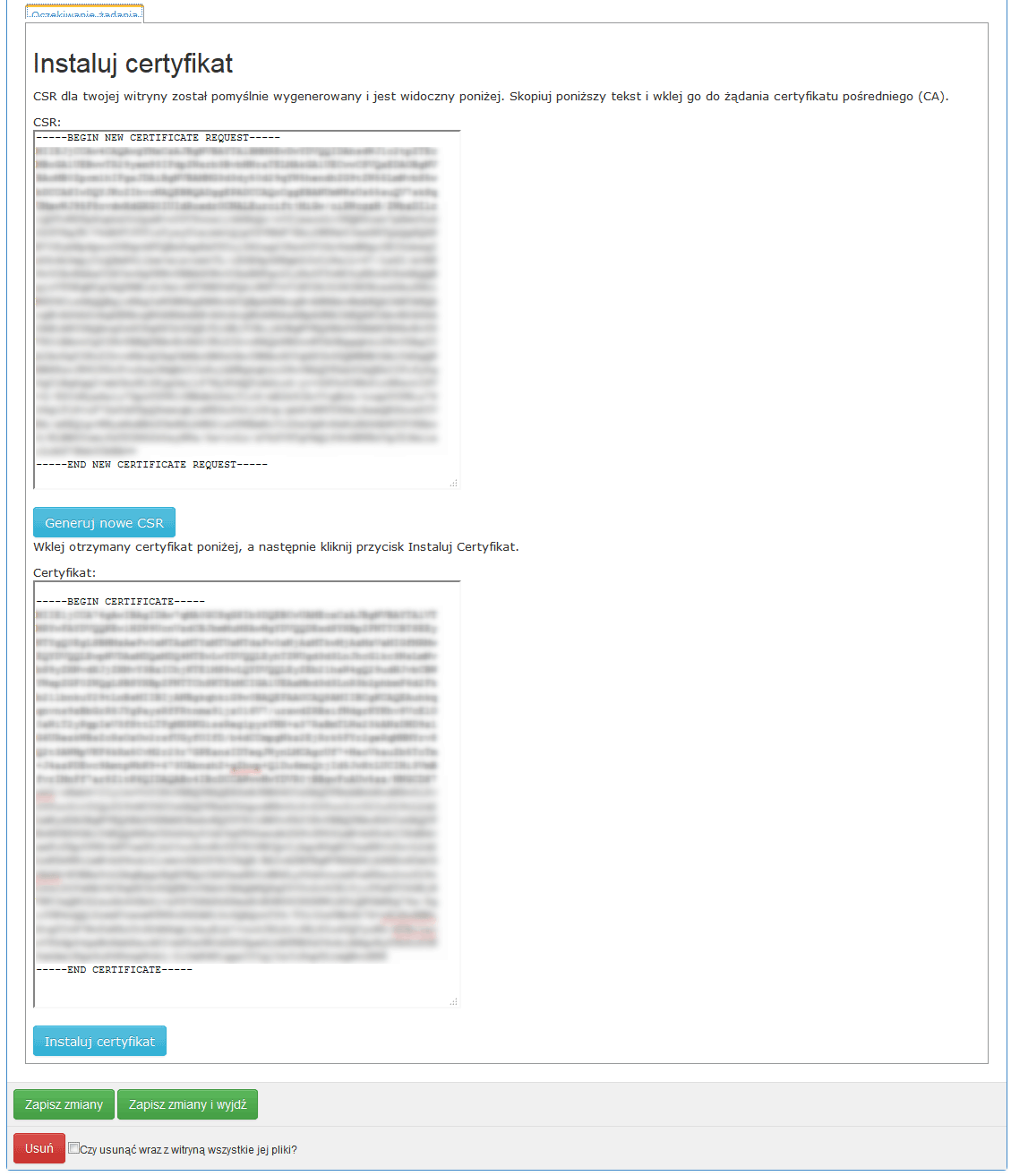
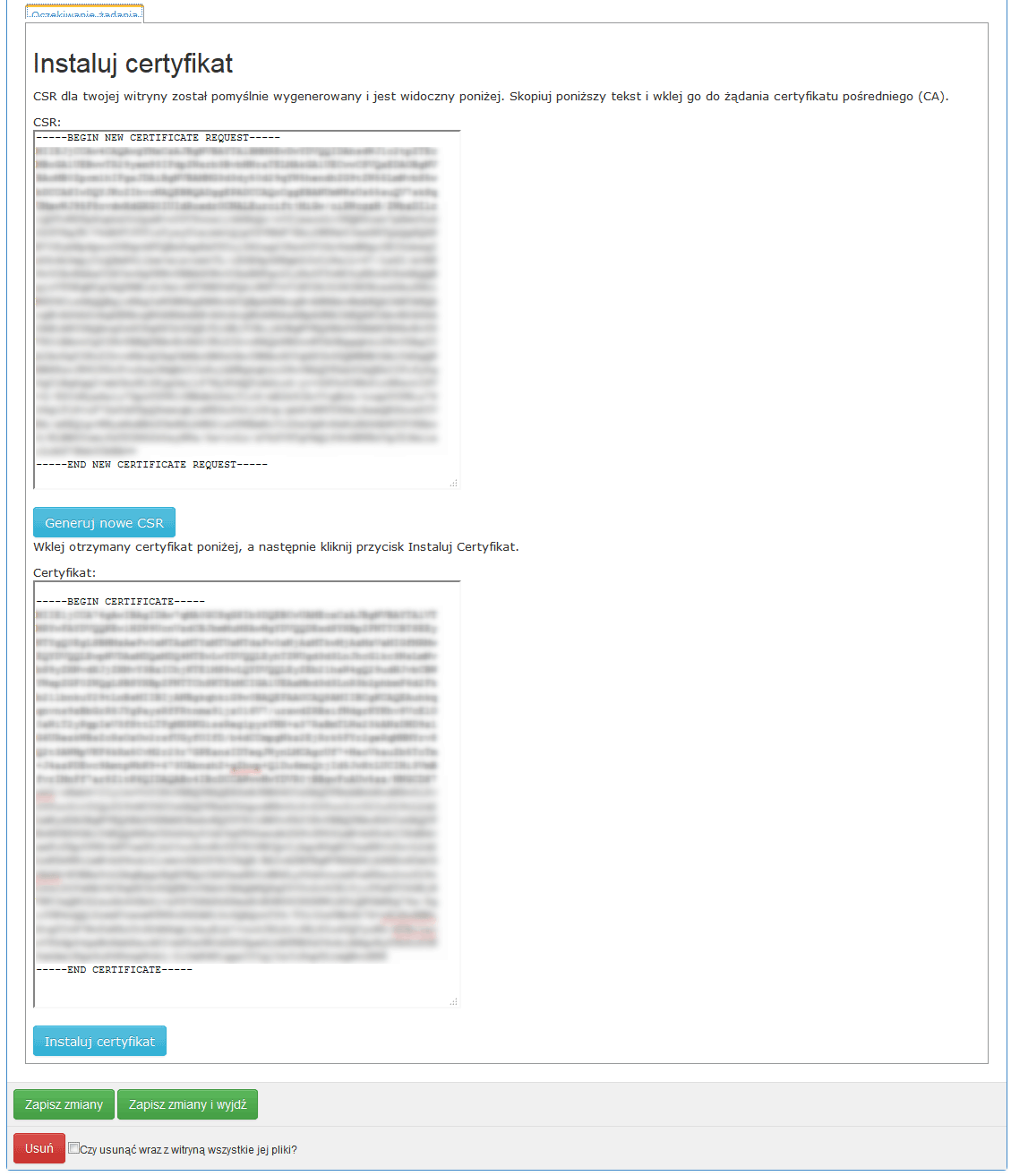
Certyfikat SSL został pomyślnie zainstalowany. W sekcji Informacja o certyfikacie znajduje się data wygaśnięcia, opcja Odnowienia, Eksportu lub Usunięcia certyfikatu. Kliknąć Zapisz zmiany i wyjdź.